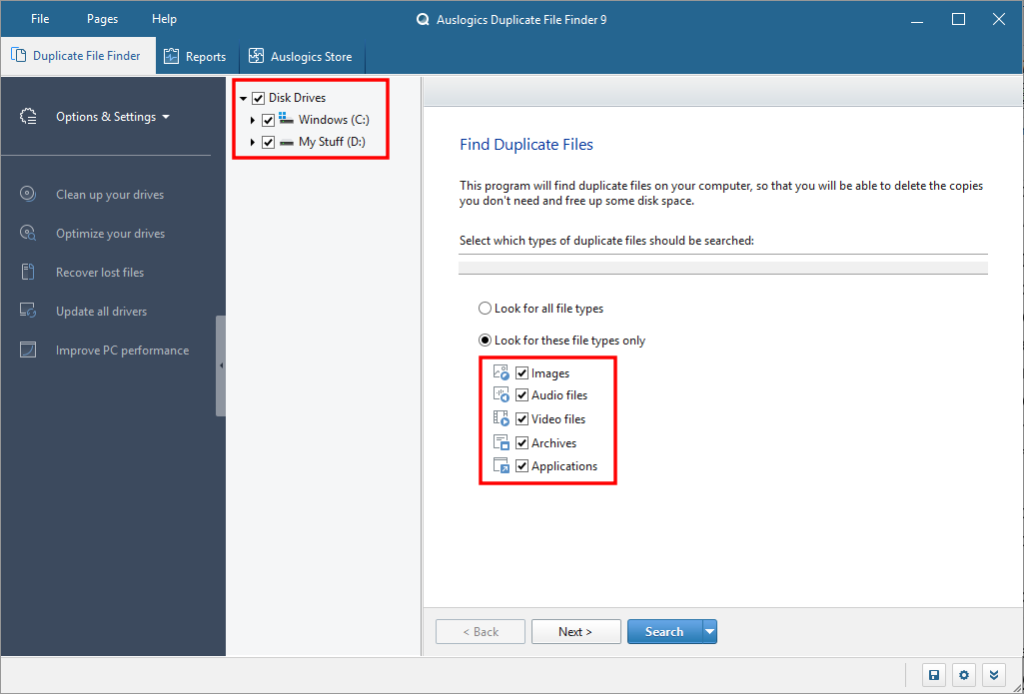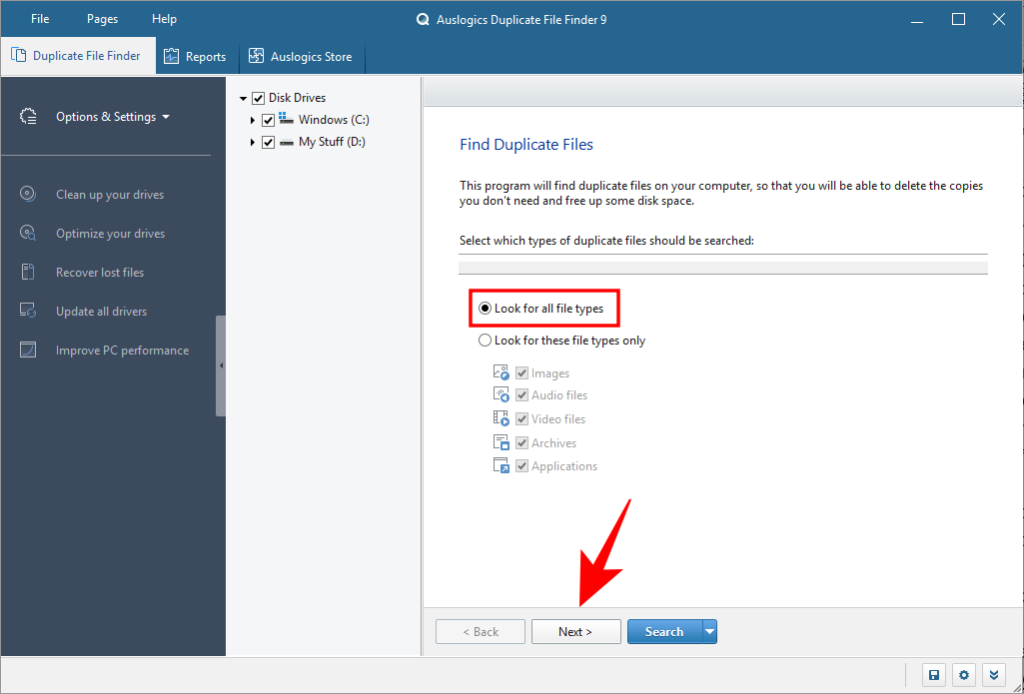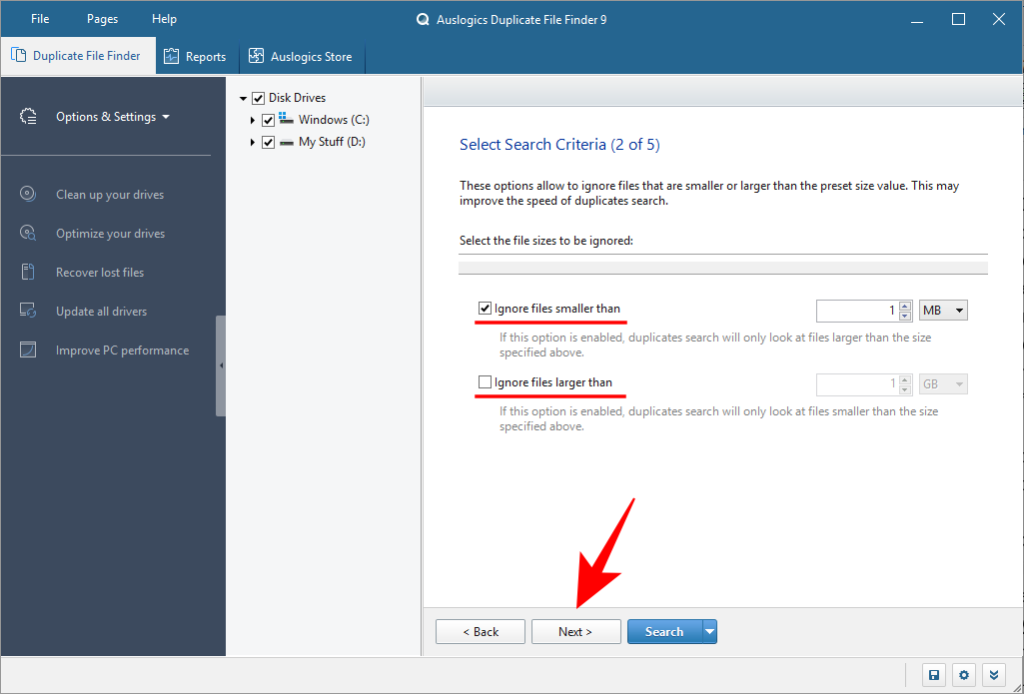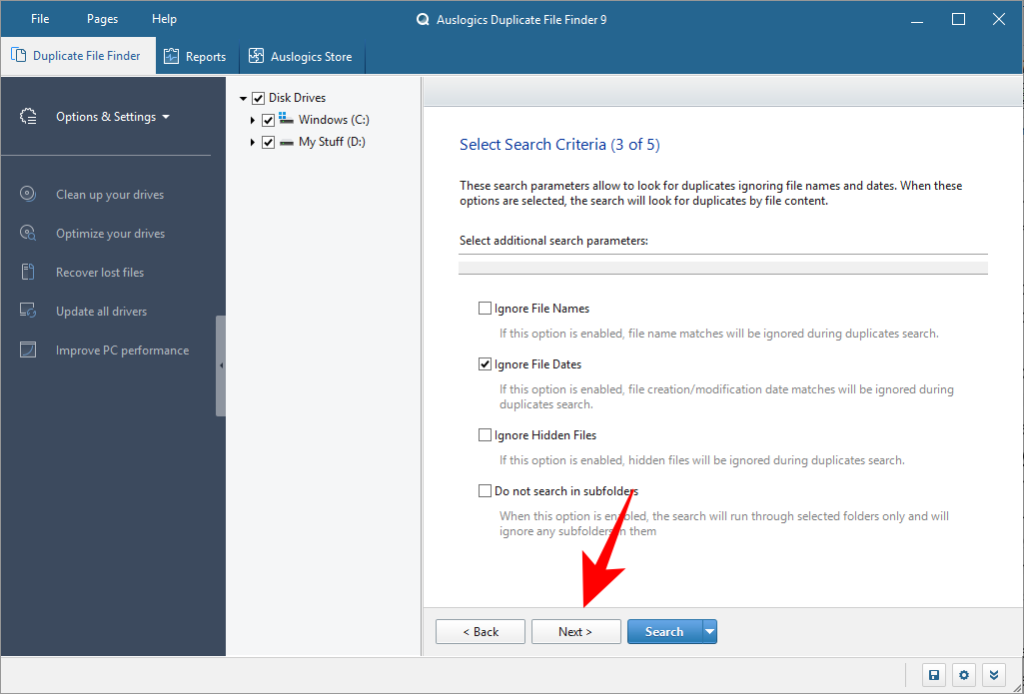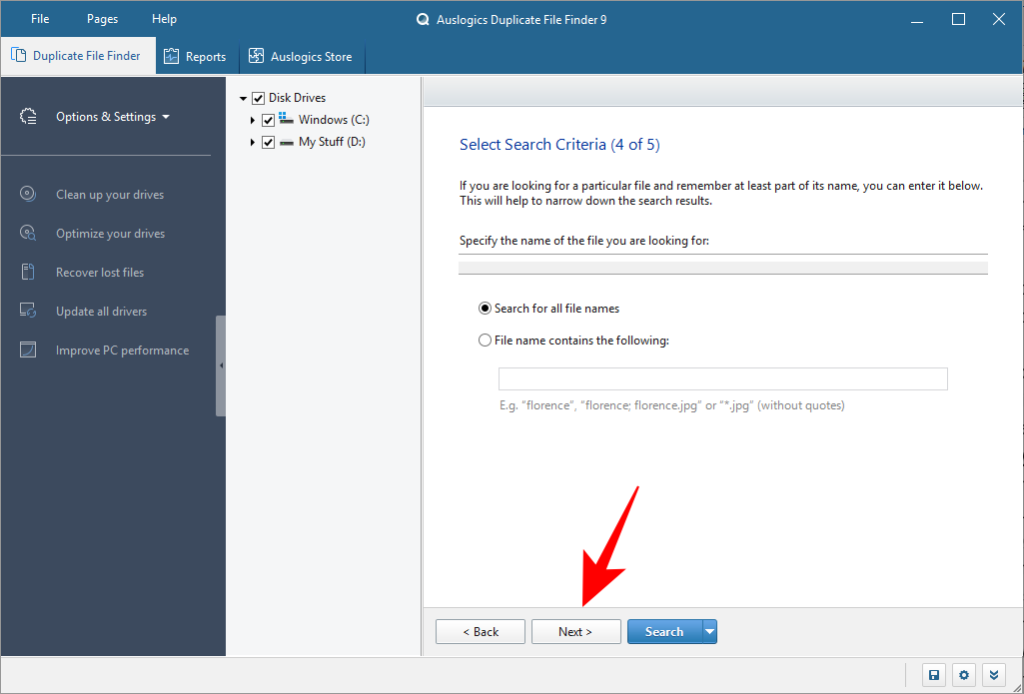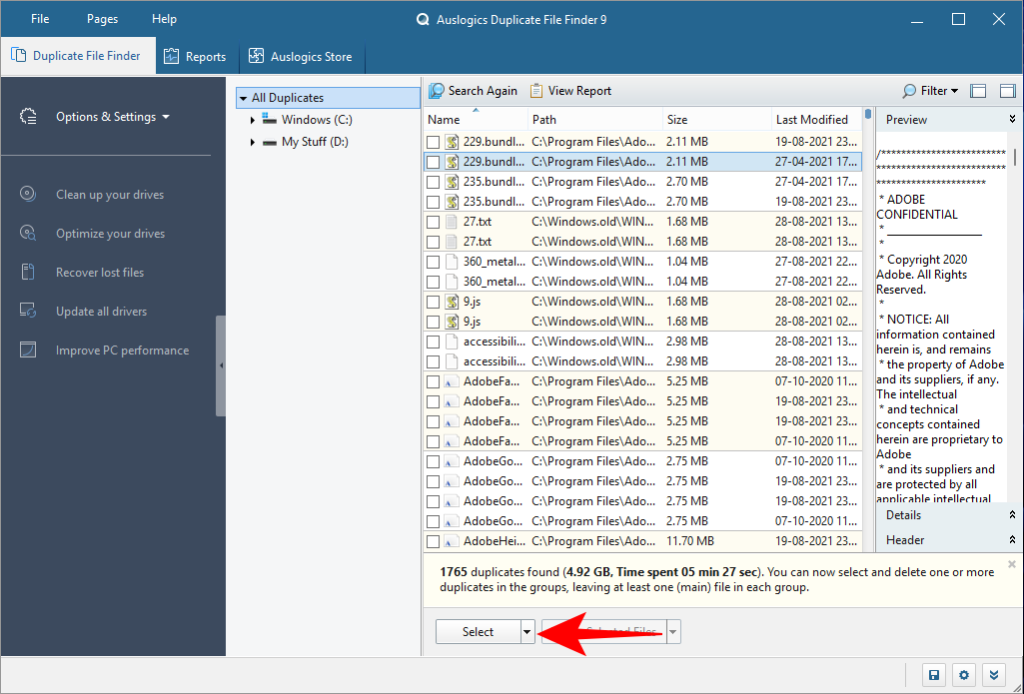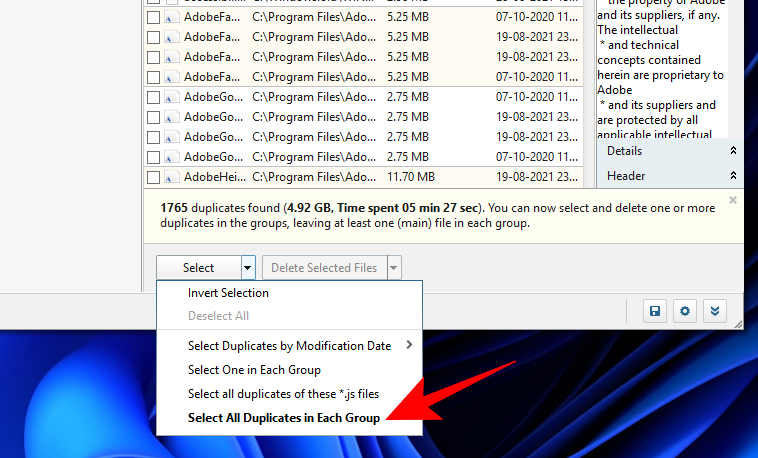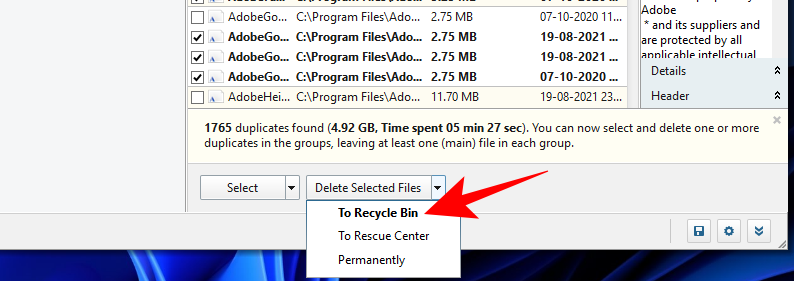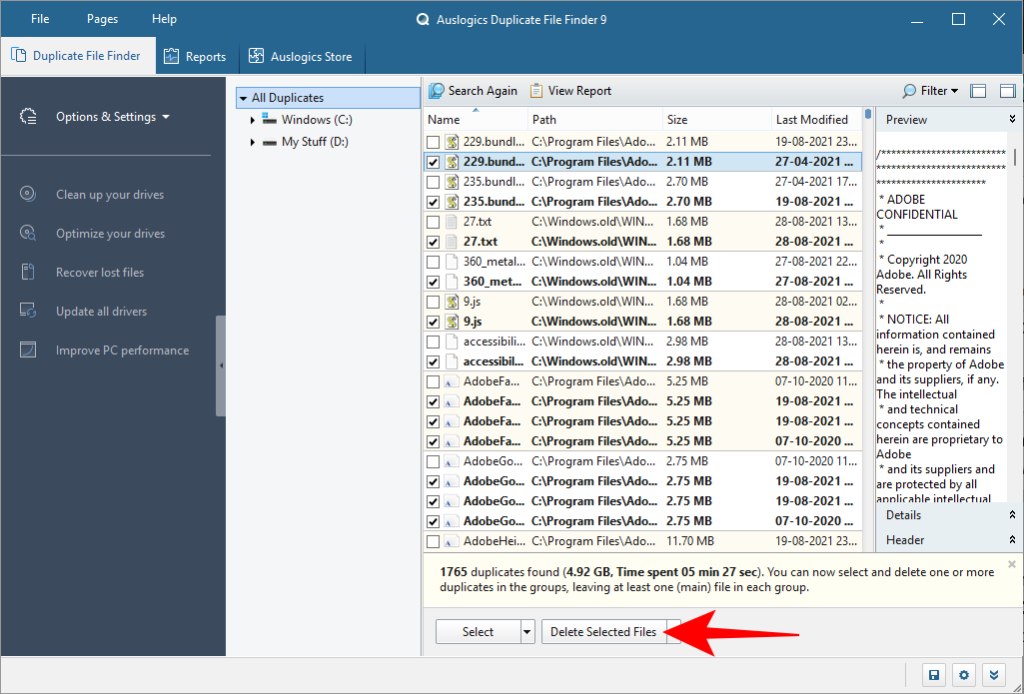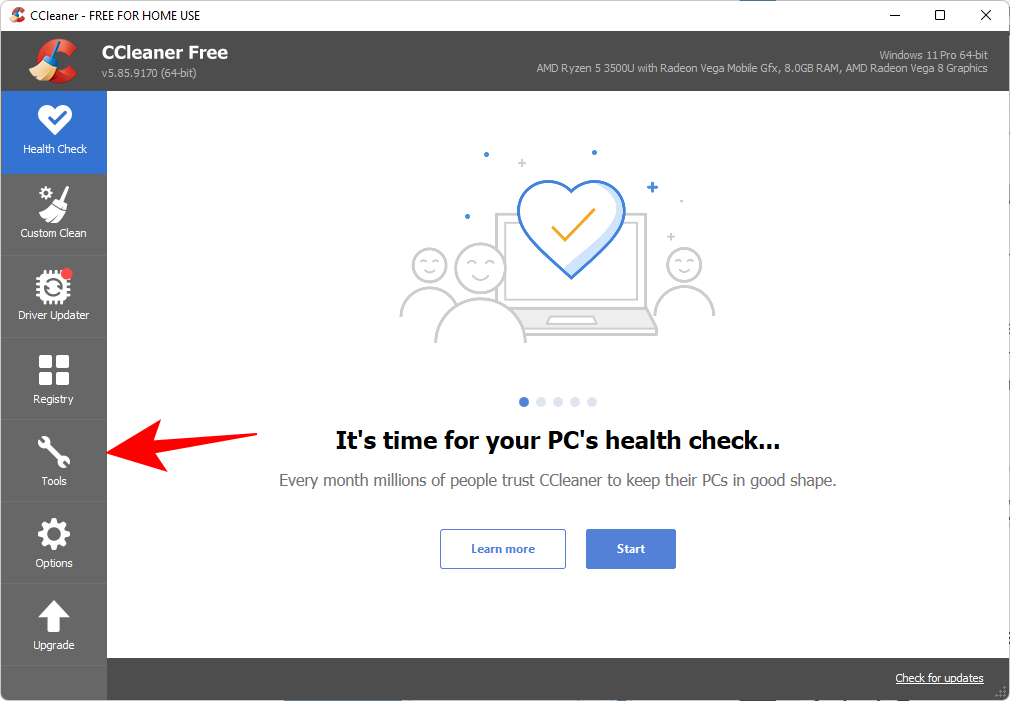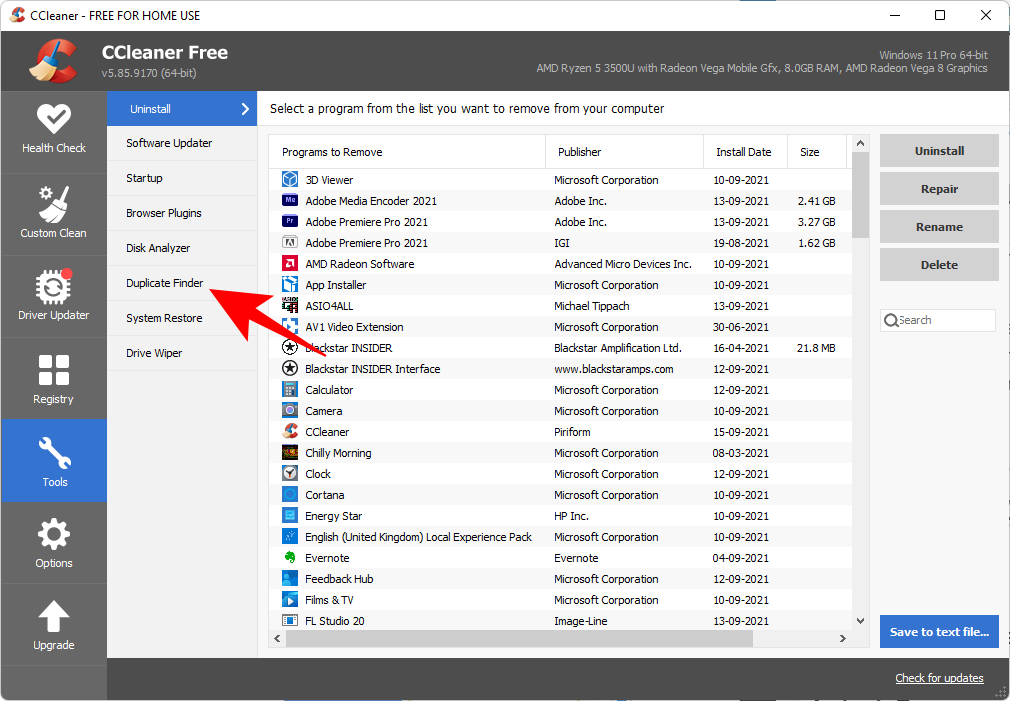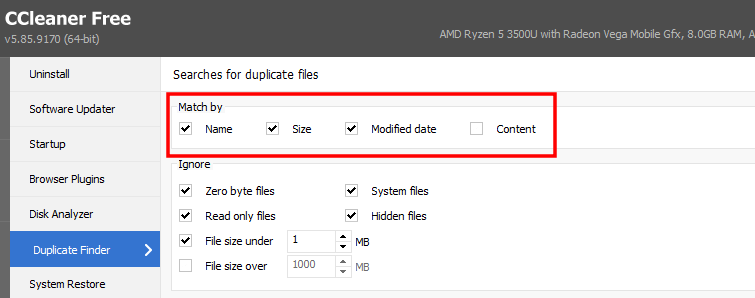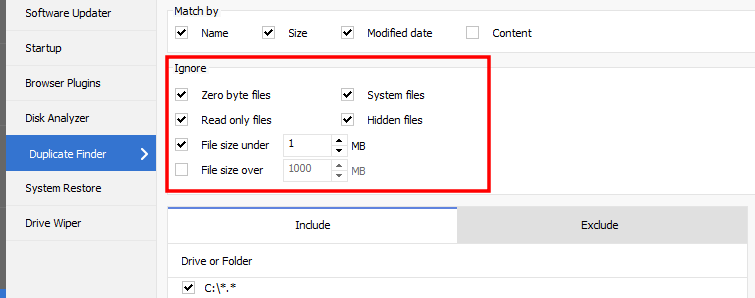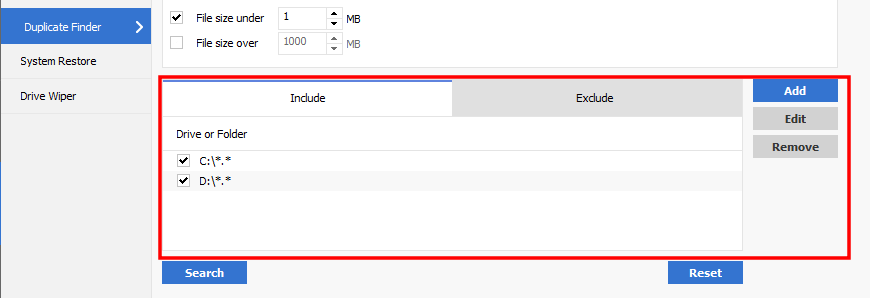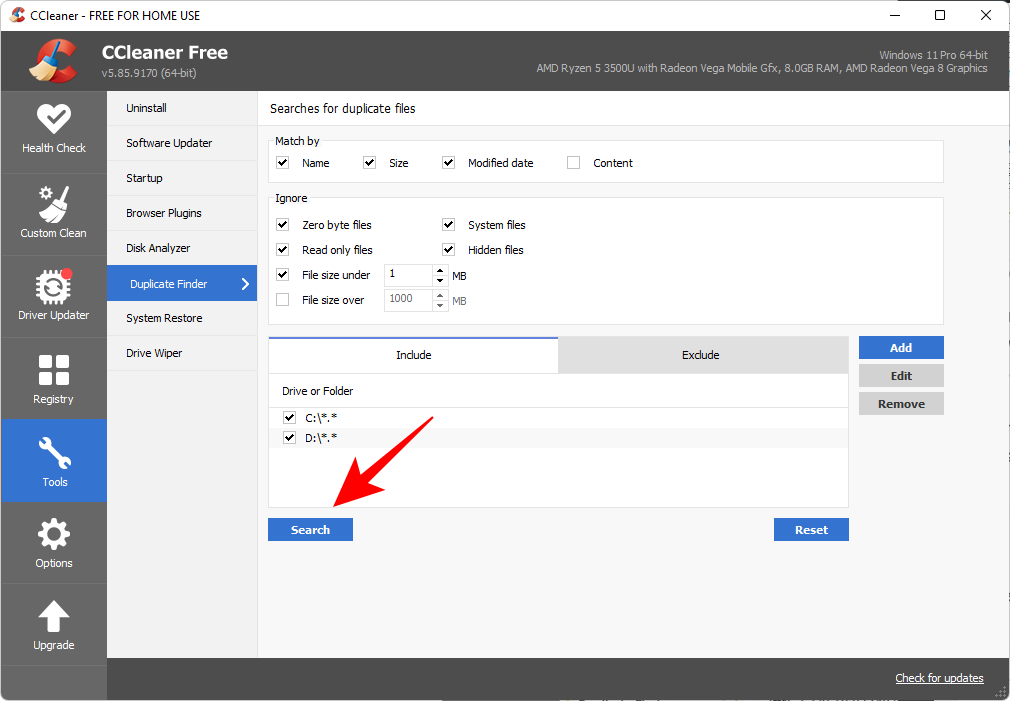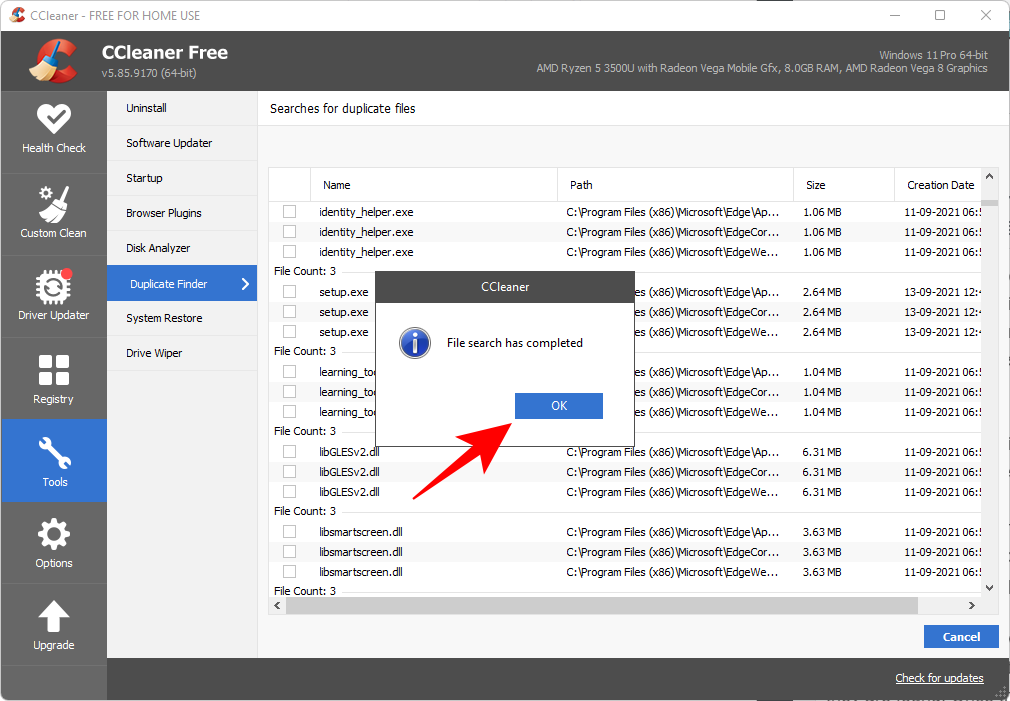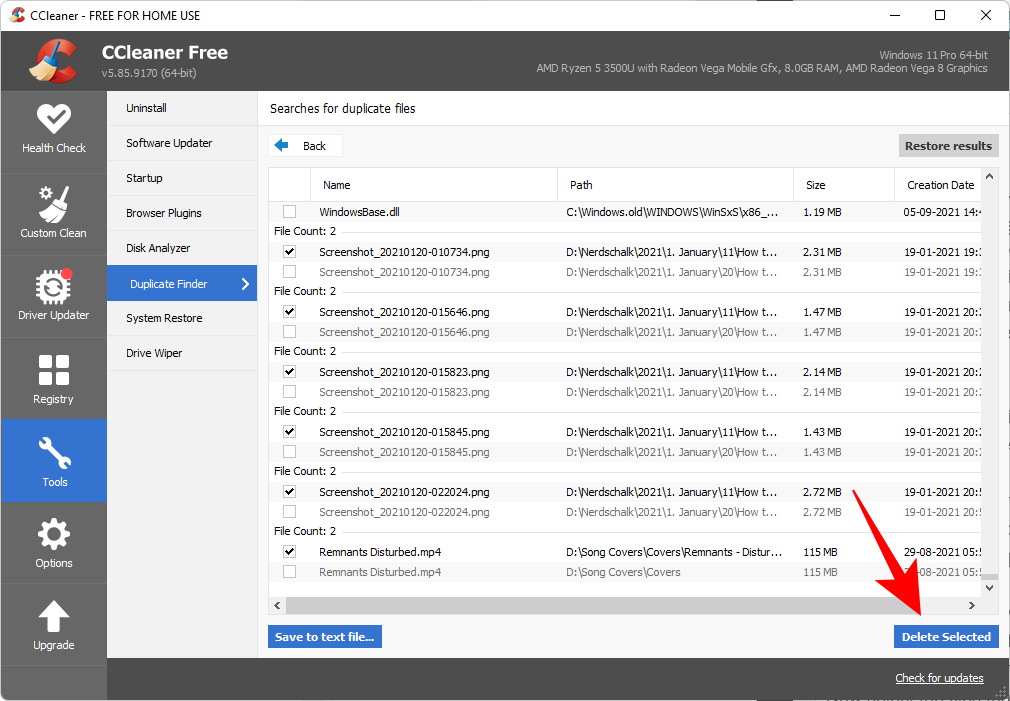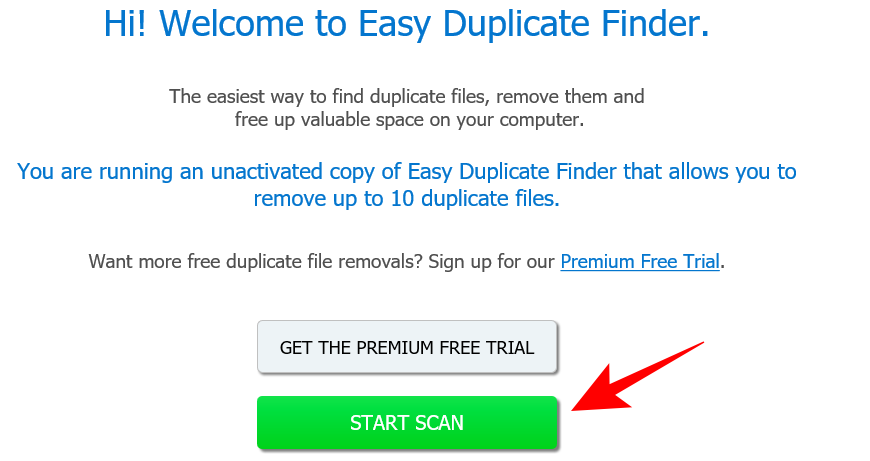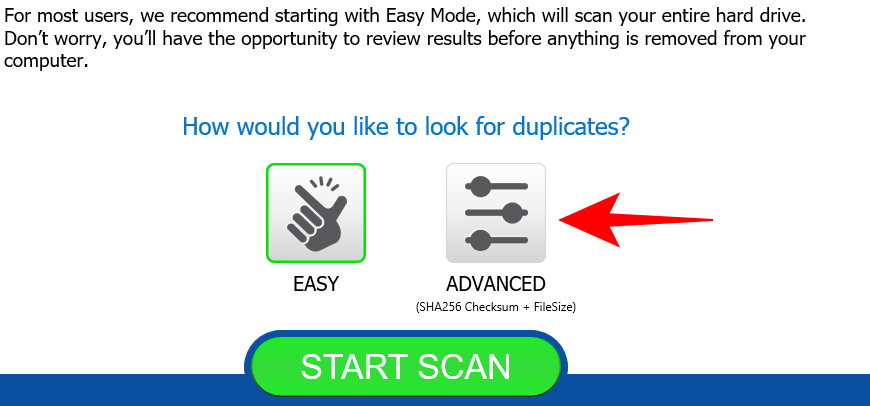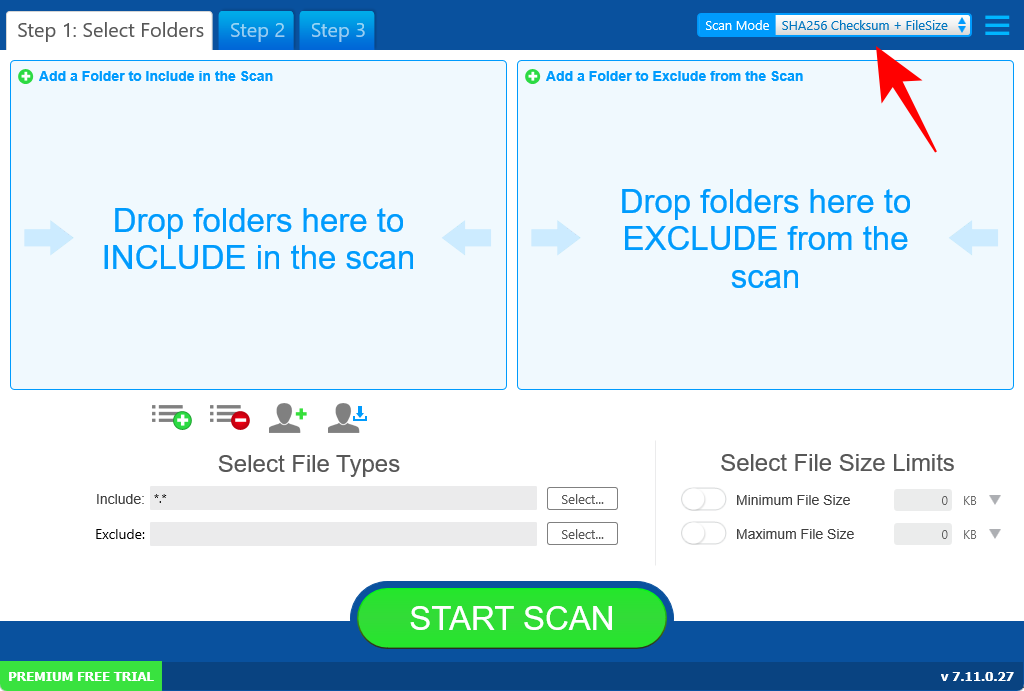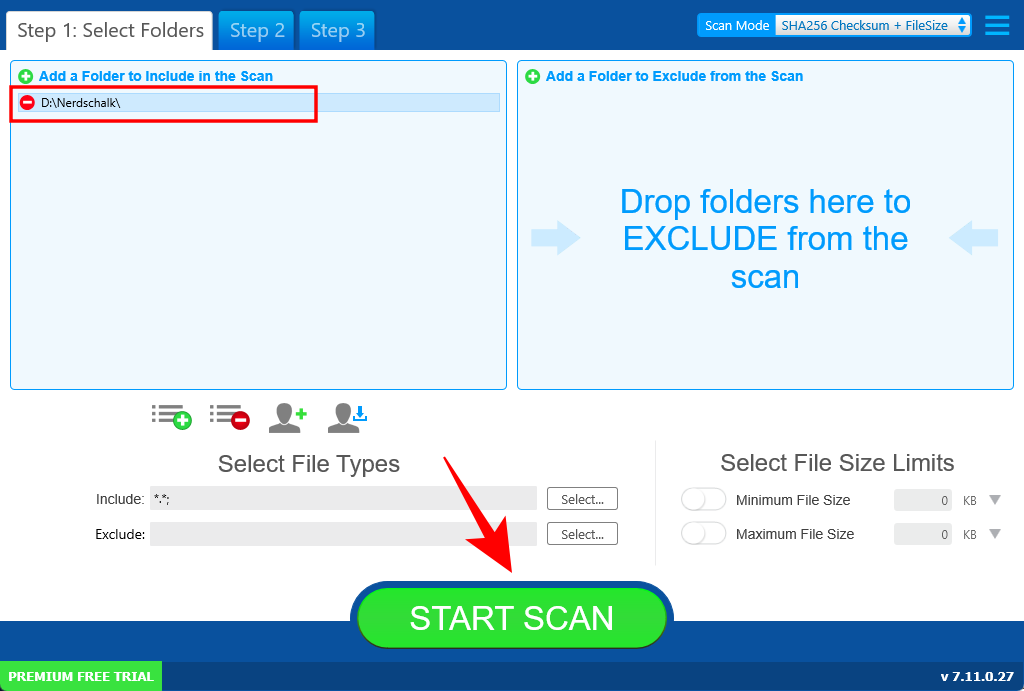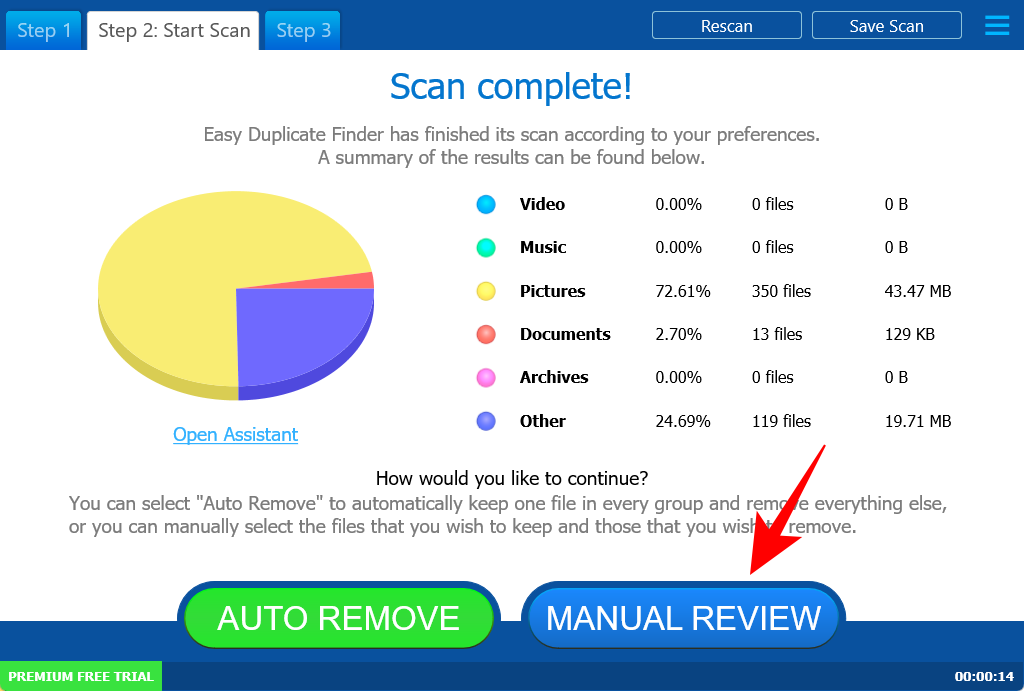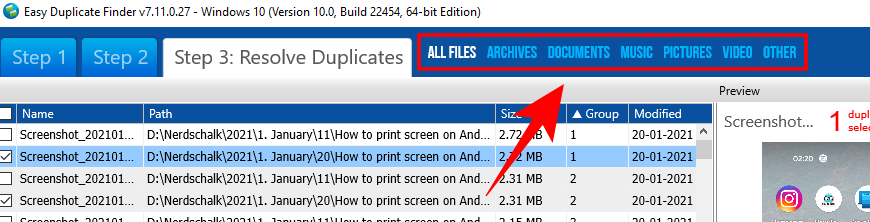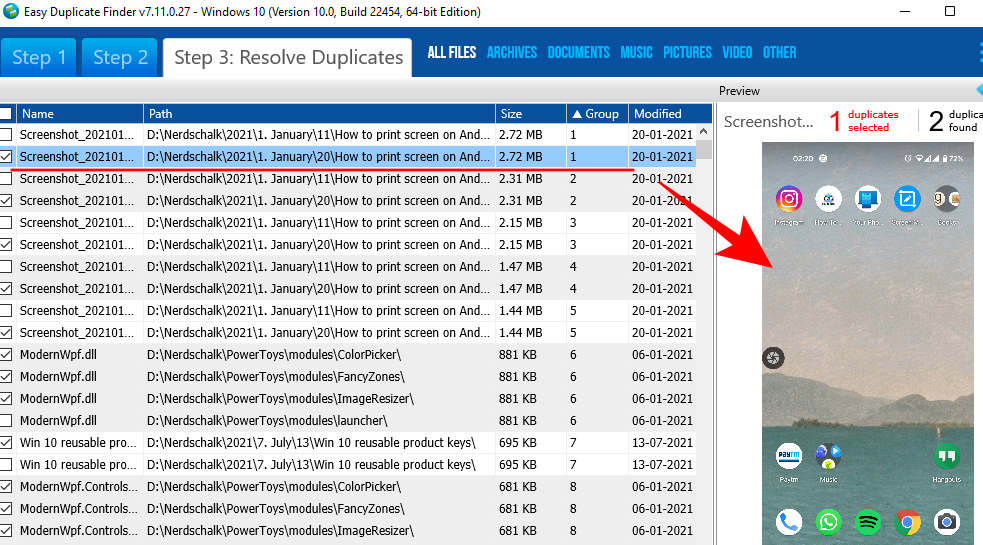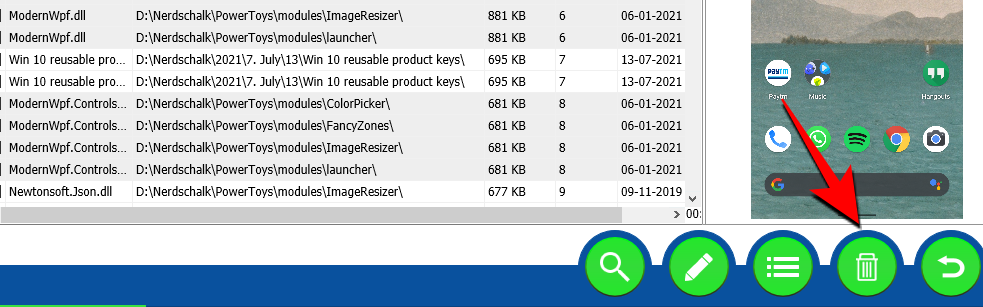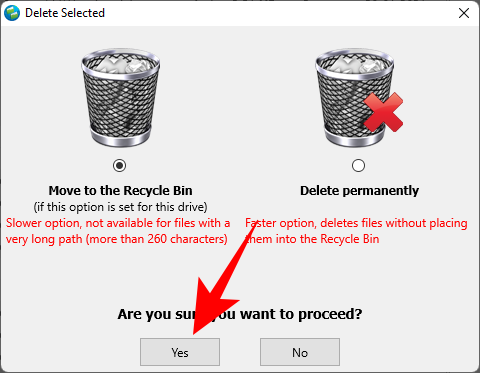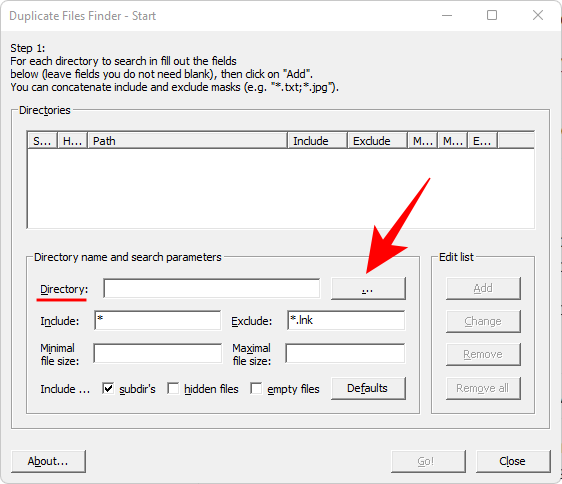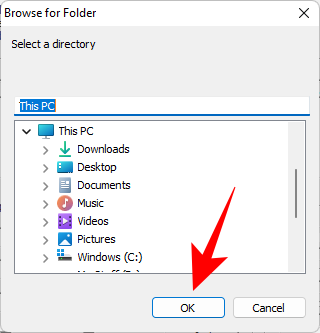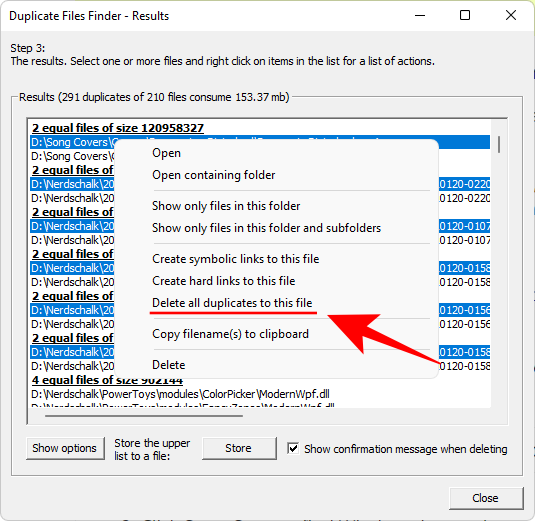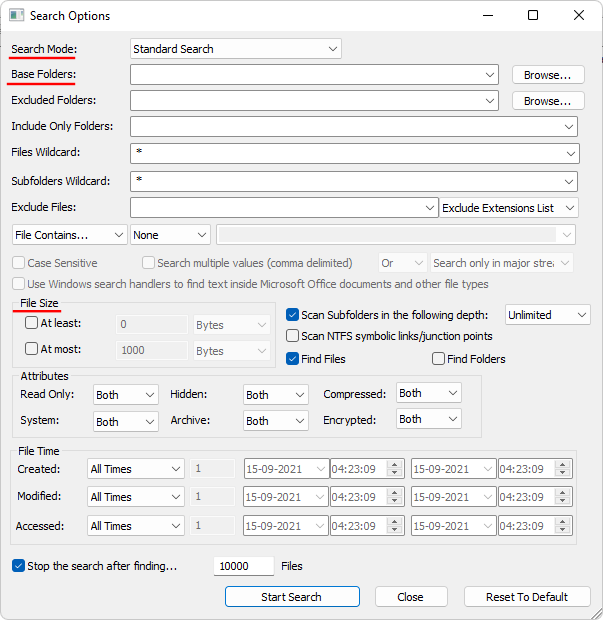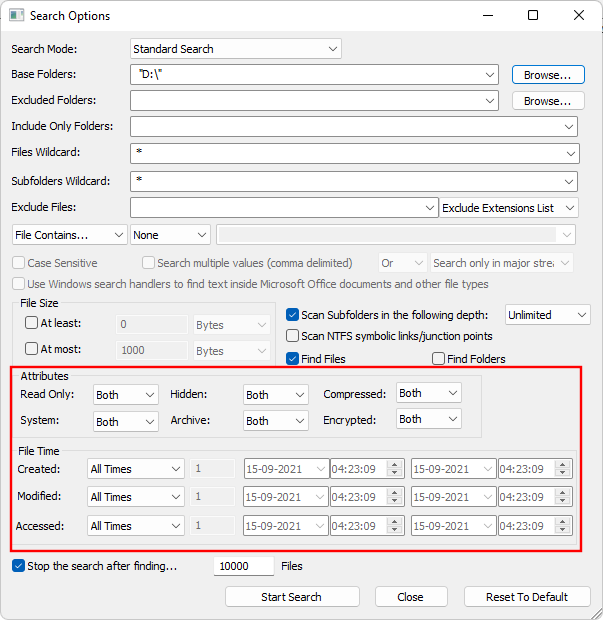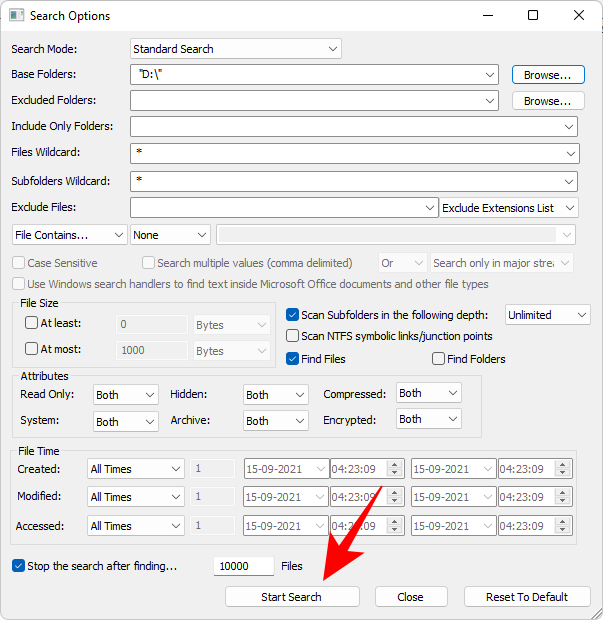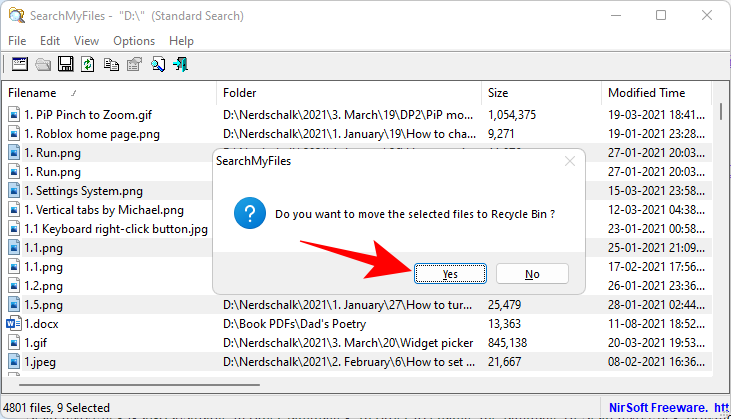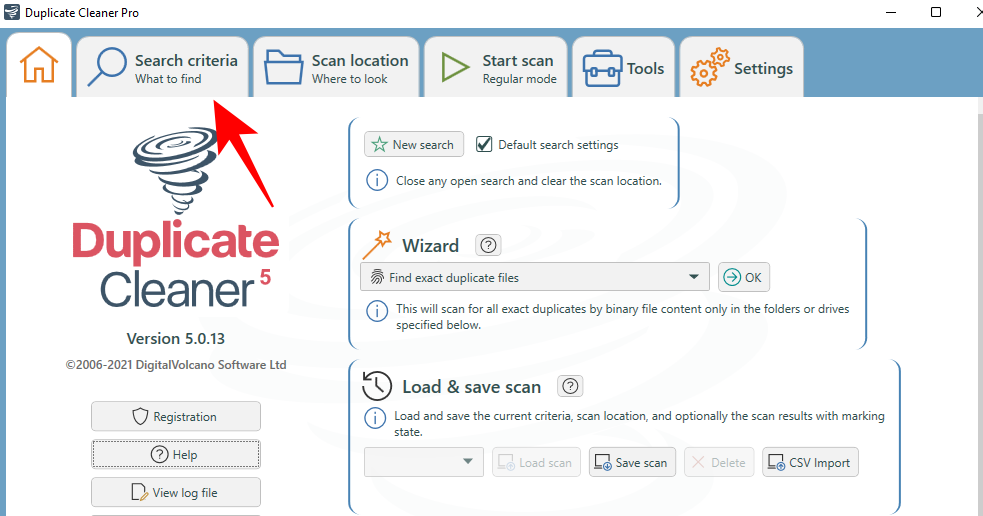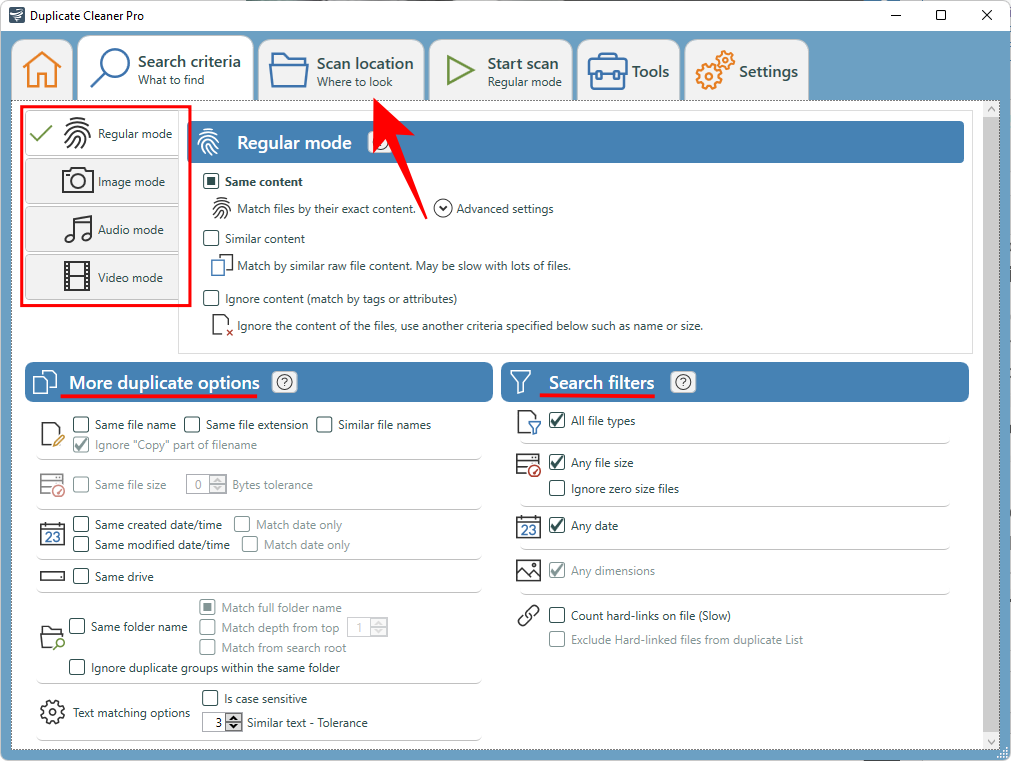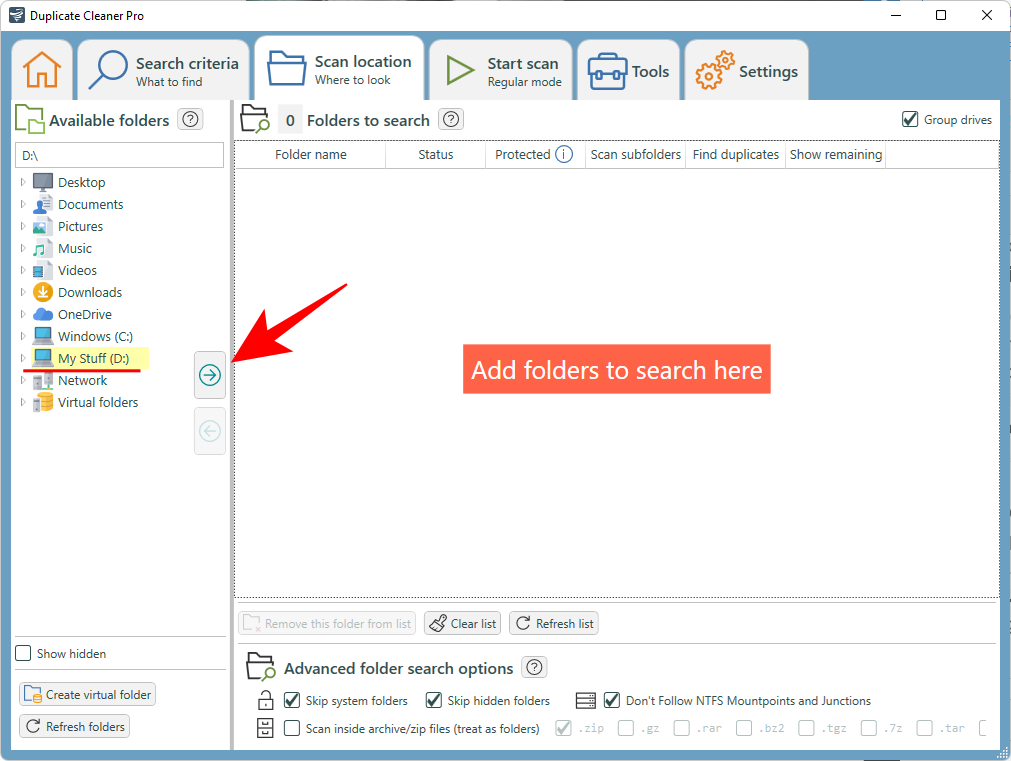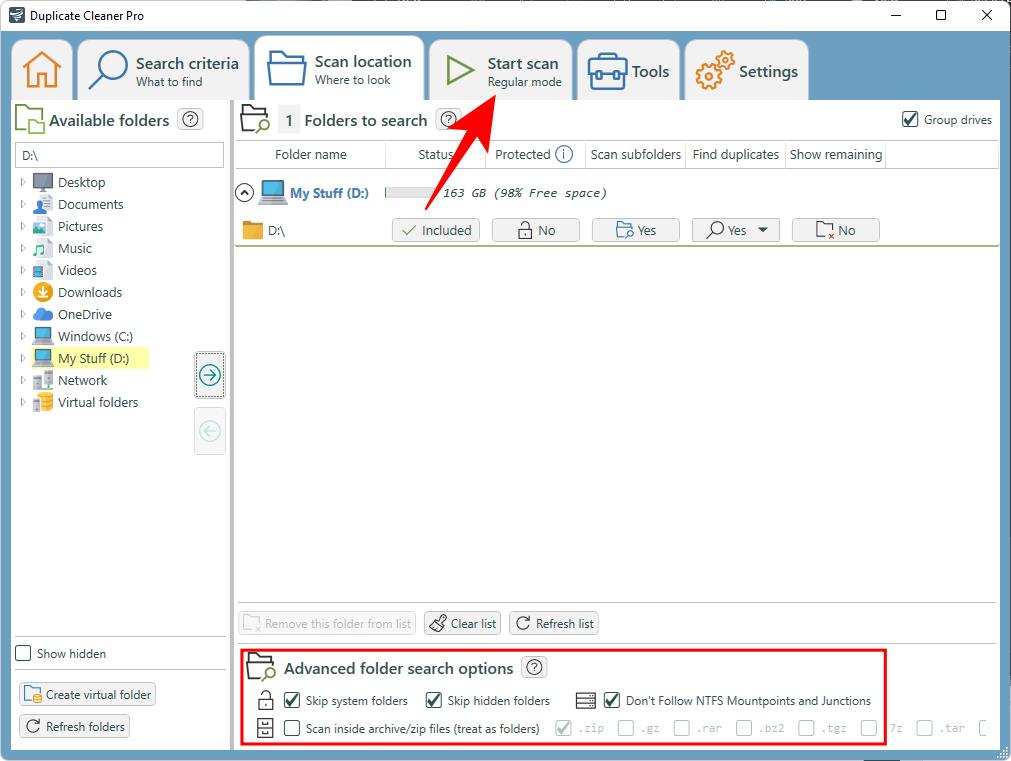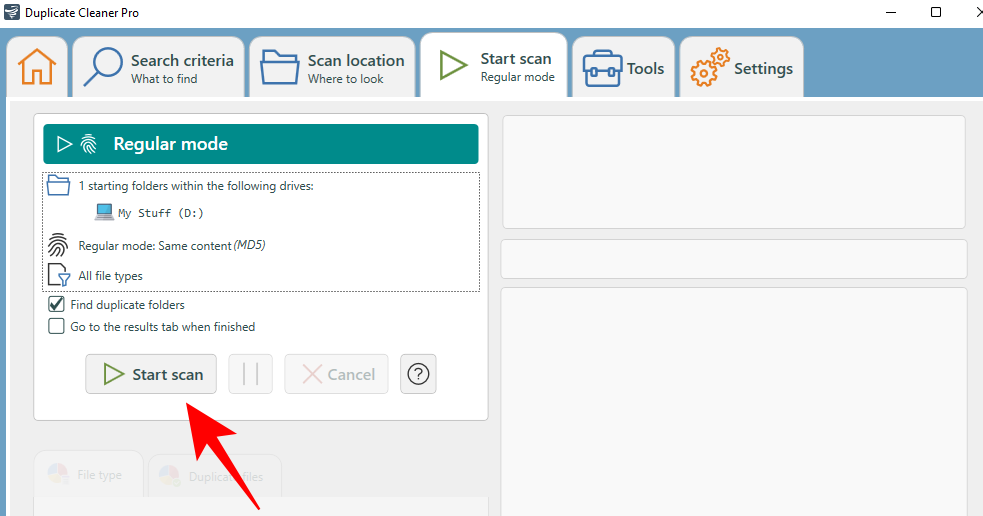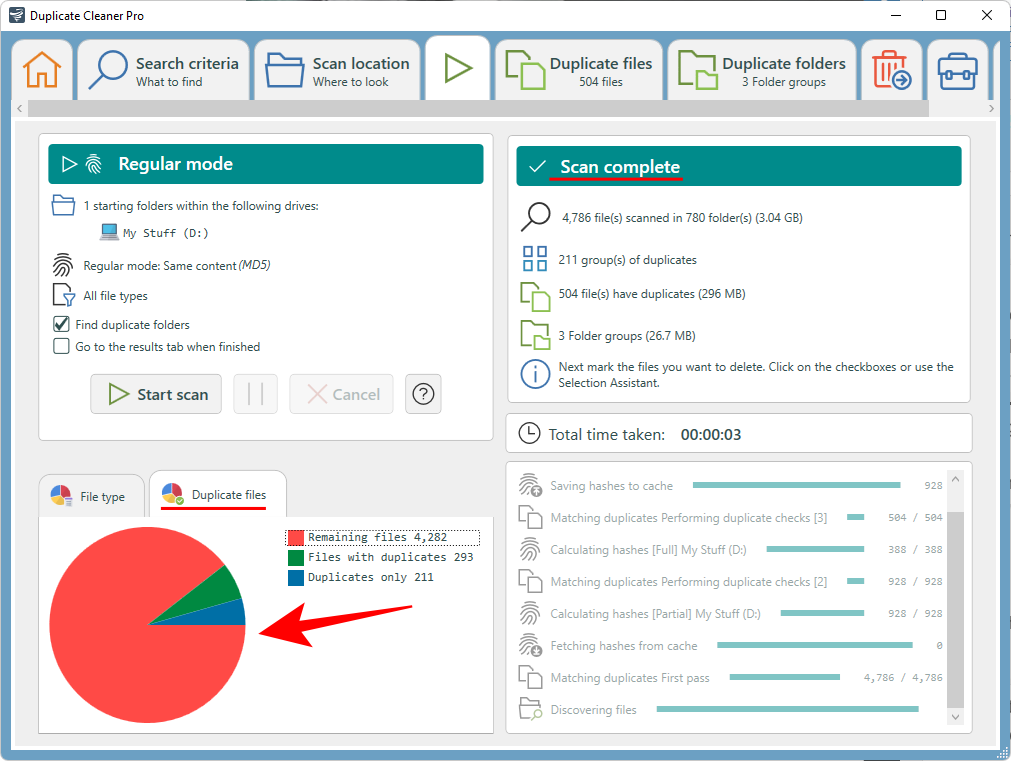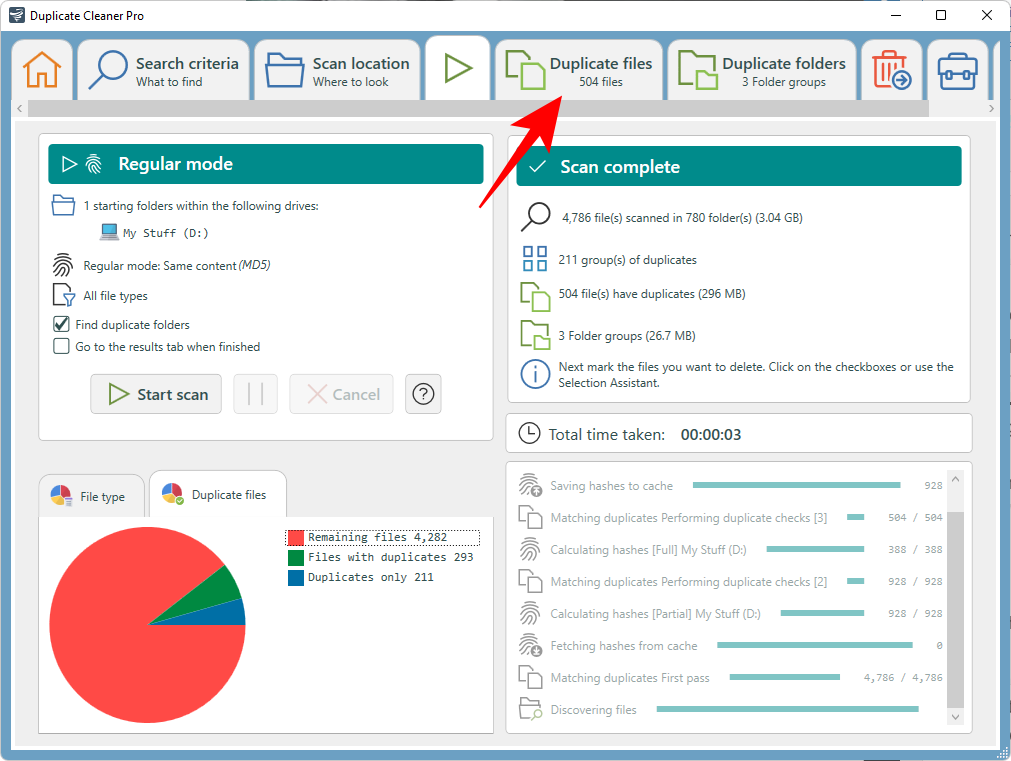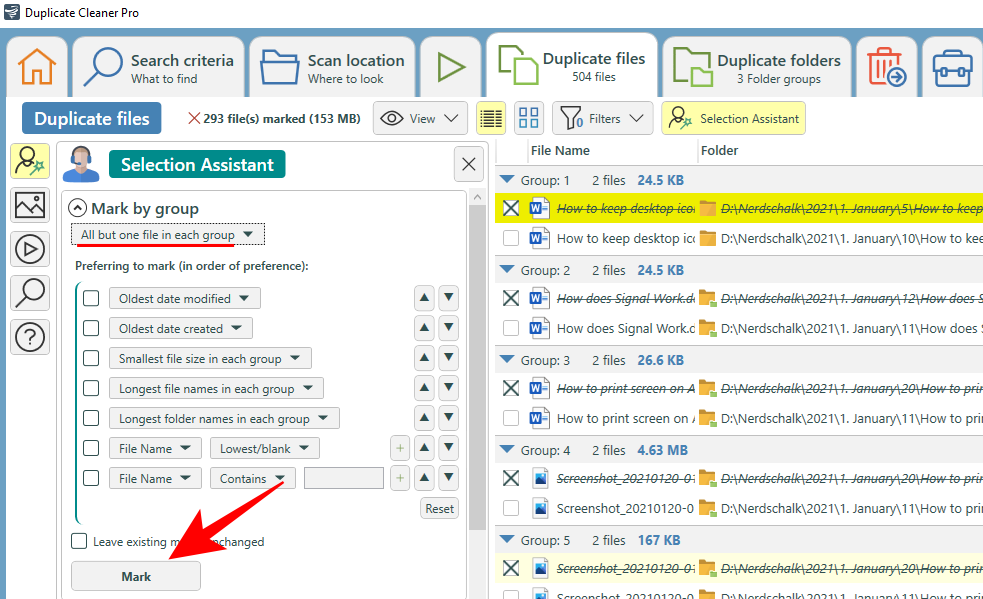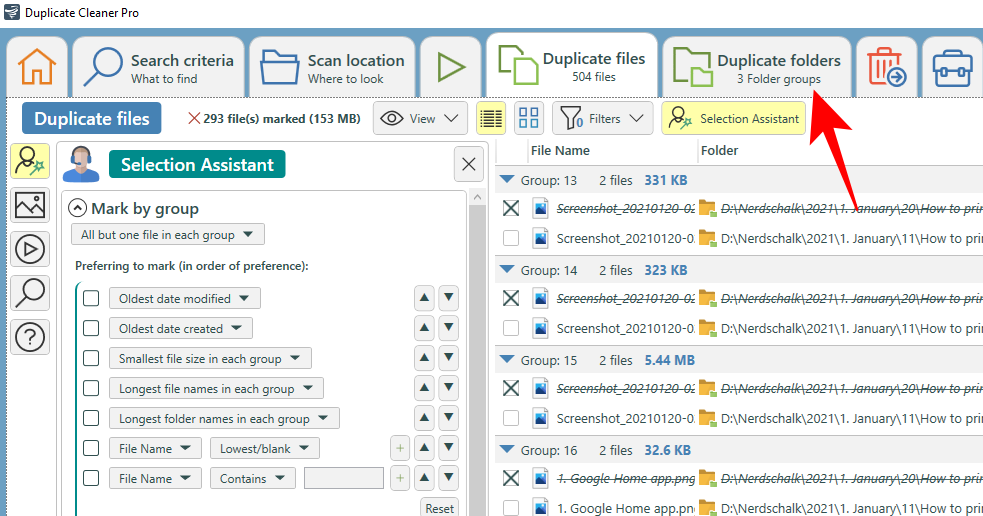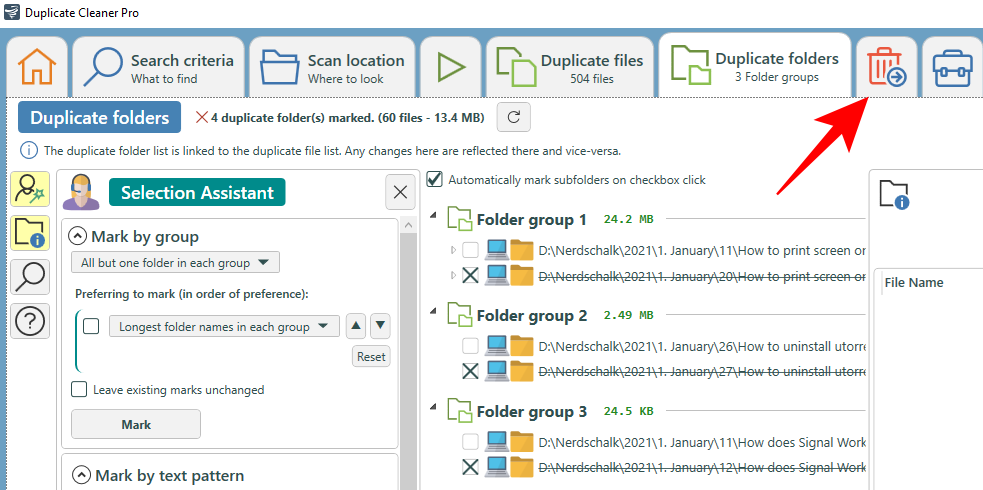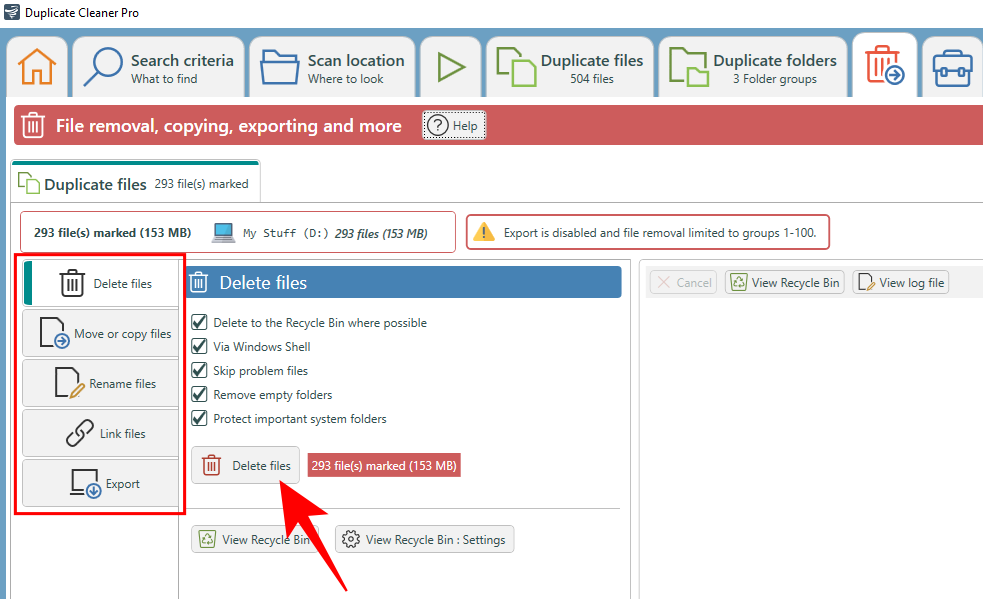PC kita adalah sebahagian daripada kehidupan peribadi kita dan ia boleh menjadi berantakan atau teratur seperti yang kita inginkan. Mereka yang mahukan sedikit organisasi mungkin perlu melakukan apa yang diperlukan untuk mengurus fail mereka terlebih dahulu, membolehkan mereka mencari fail dengan mudah apabila diperlukan dan mengelakkan pengumpulan sampah yang tidak perlu .
Tetapi mereka yang menyimpan fail mereka mahu tidak mahu perlu menggunakan jumlah kerja yang sama kemudian (mungkin lebih-lebih lagi) apabila mereka perlu mencari satu asal di antara timbunan pendua, atau menyingkirkan mereka semua untuk memulihkan ruang yang hilang dan mempercepatkan keadaan . Iaitu, melainkan mereka menggunakan aplikasi untuk mengautomasikan proses.
Jadi, jika keadaan kucar-kacir anda telah menjadi terlalu banyak untuk diterima dan anda memerlukan apl untuk mencari dan memadamkan fail pendua untuk anda, berikut ialah beberapa pengesyoran yang boleh anda manfaatkan.
Anda juga boleh membersihkan fail pendua pada PC anda menggunakan alat Windows asli seperti Carian, Parameter Carian, Prompt Perintah, dsb. — semak pautan di bawah untuk itu.
Berkaitan: Cara Mencari Fail Pendua dalam Windows 11 menggunakan Carian Windows, Prompt Perintah dan banyak lagi [Petua dan Panduan!]
Walau bagaimanapun, kadangkala pilihan yang tersedia secara asli mungkin tidak mencukupi. Sebagai contoh, jika anda tidak tahu di mana hendak mencari fail pendua, terdapat kemungkinan besar anda tidak akan menemuinya.
Nasib baik untuk kita semua, itulah sebabnya aplikasi pencari fail pendua wujud, dan alangkah baiknya mereka! Tetapi tidak semuanya dibuat serupa - sesetengahnya mempunyai lebih banyak ciri, yang lain mempunyai GUI yang lebih baik, dan yang lain masih mempunyai semuanya, walaupun pada harga. Berikut ialah beberapa cadangan untuk membantu anda membersihkan PC anda dengan mudah.
kandungan
6 apl Pencari Fail Pendua Terbaik
- Pencari Fail Pendua Auslogics
- CCleaner
- Pencari Pendua Mudah
- Pencari Fail Pendua
- SearchMyFiles
- Percuma Pencuci Pendua
1. Cara menggunakan 'Auslogics Duplicate File Finder'
Pencari Fail Pendua oleh Ausloics adalah pilihan utama kami dengan mudah untuk tujuan tersebut. Ia mempunyai GUI yang bersih dan pilihan yang cukup untuk memburu fail pendua walaupun di kawasan terpencil PC anda.
Muat Turun : Pencari Fail Pendua Auslogics
Berhati-hati semasa memasang aplikasi. Pemasang akan cuba memasang program Auslogics lain juga jika anda tidak berhati-hati, jadi jangan lupa untuk menyahtanda kotak apabila skrin muncul.
Sebaik sahaja anda melancarkannya, aplikasi akan membawa anda terus ke skrin carian untuk memilih jenis fail yang anda ingin cari dan pemacu untuk mencarinya.
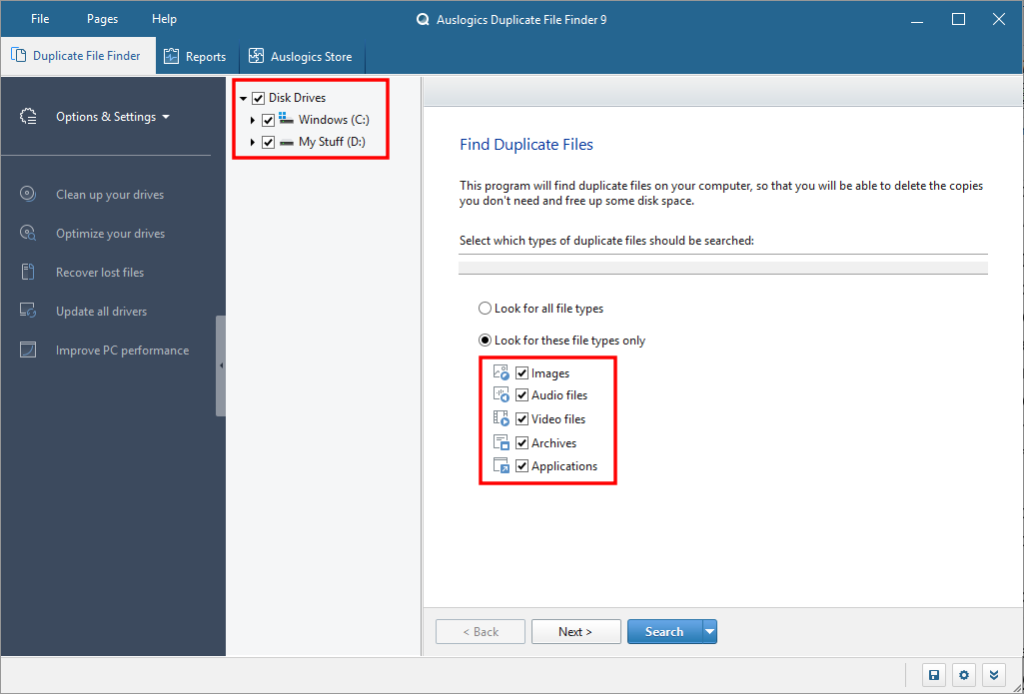
Secara lalai, jenis fail yang dipilih ialah Imej, Fail Audio, Fail Video, Arkib dan Aplikasi. Untuk mencari semua jenis fail, pilih pilihan di atasnya – Cari semua jenis fail . Kemudian klik Seterusnya .
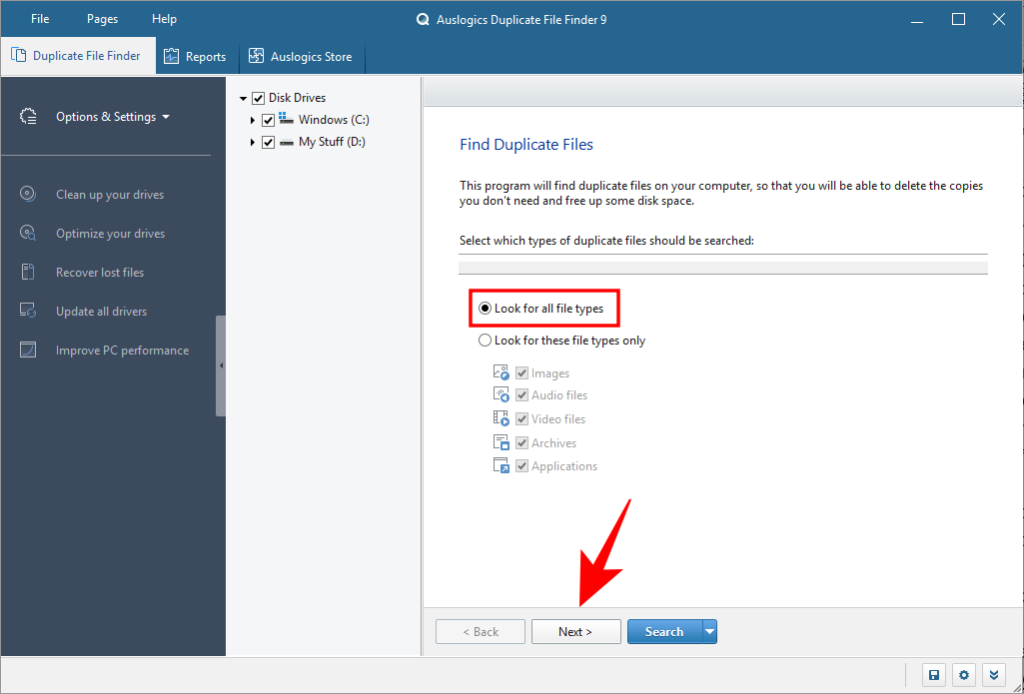
Skrin seterusnya membolehkan anda memilih julat fail untuk dicari. Secara lalai, carian akan "Abaikan fail yang lebih kecil daripada 1 MB". Anda boleh menukar julat mengikut kesesuaian anda. Kemudian klik Seterusnya .
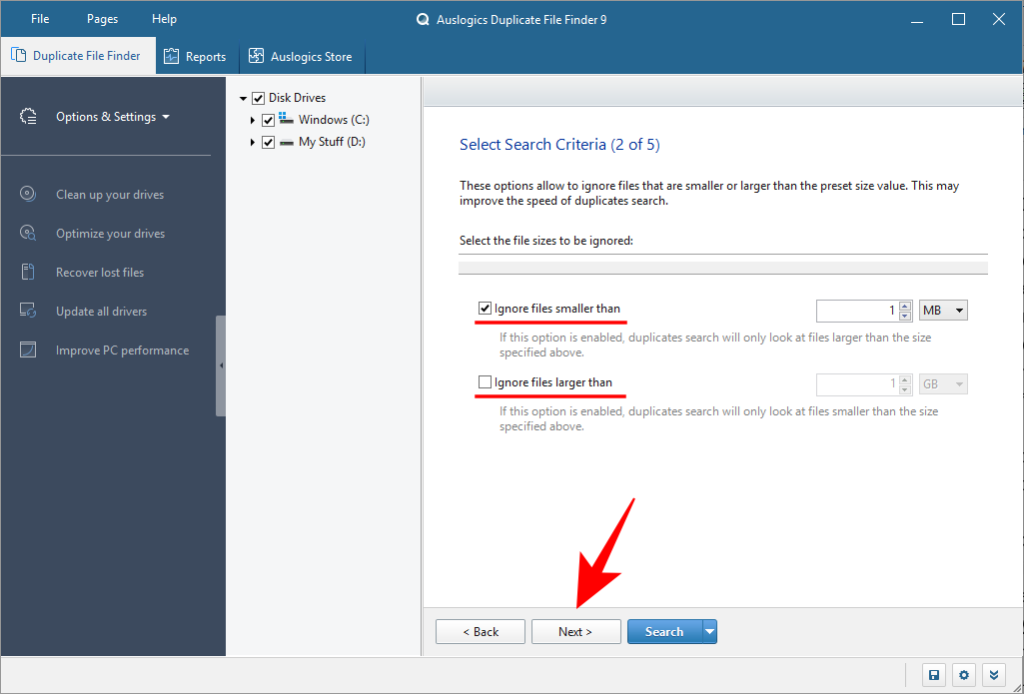
Skrin seterusnya akan membolehkan anda menyesuaikan carian anda dengan lebih lanjut, dengan memilih untuk mengabaikan Nama Fail, Tarikh, Fail Tersembunyi dan subfolder. Klik Seterusnya untuk meneruskan.
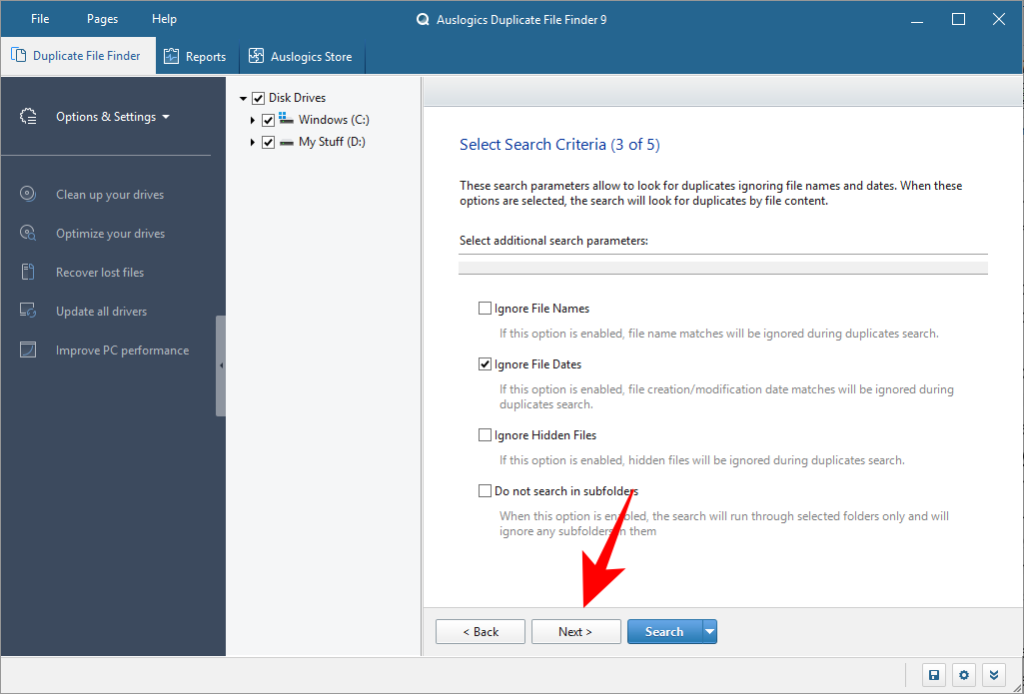
Skrin seterusnya akan membolehkan anda mengecilkan carian anda dengan mencari fail dengan nama tertentu atau bahkan serpihannya. Kami mengesyorkan anda mencari semua nama fail (lalai), dan cuma klik Seterusnya .
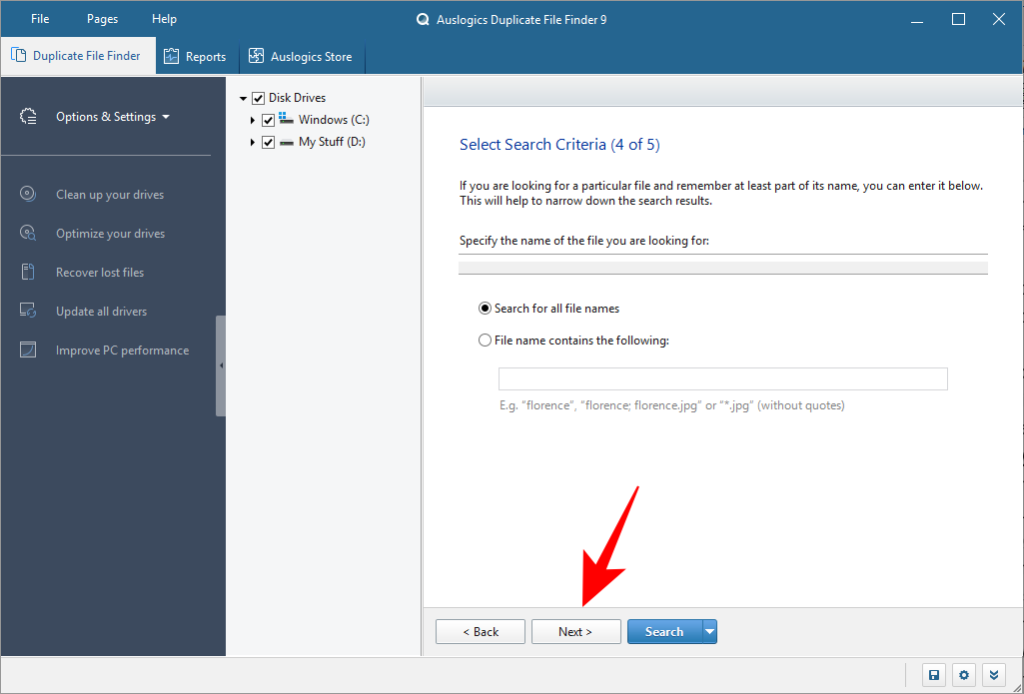
Skrin terakhir membolehkan anda memilih cara program akan memadamkan fail, sama ada ia akan memasukkannya ke dalam "Tong Kitar Semula", menyandarkan fail, memadamkannya dan membenarkan pemulihan melalui "Pusat Penyelamat", atau memadamkannya "Secara kekal". Setelah anda melalui tetapan carian, klik pada Cari .

Bergantung pada bilangan fail pada sistem anda dan tetapan carian, ini mungkin mengambil sedikit masa. Setelah carian selesai, anda akan menemui senarai fail dan penduanya. Untuk memilih pendua sahaja, klik pada anak panah di sebelah "Pilih" di bahagian bawah.
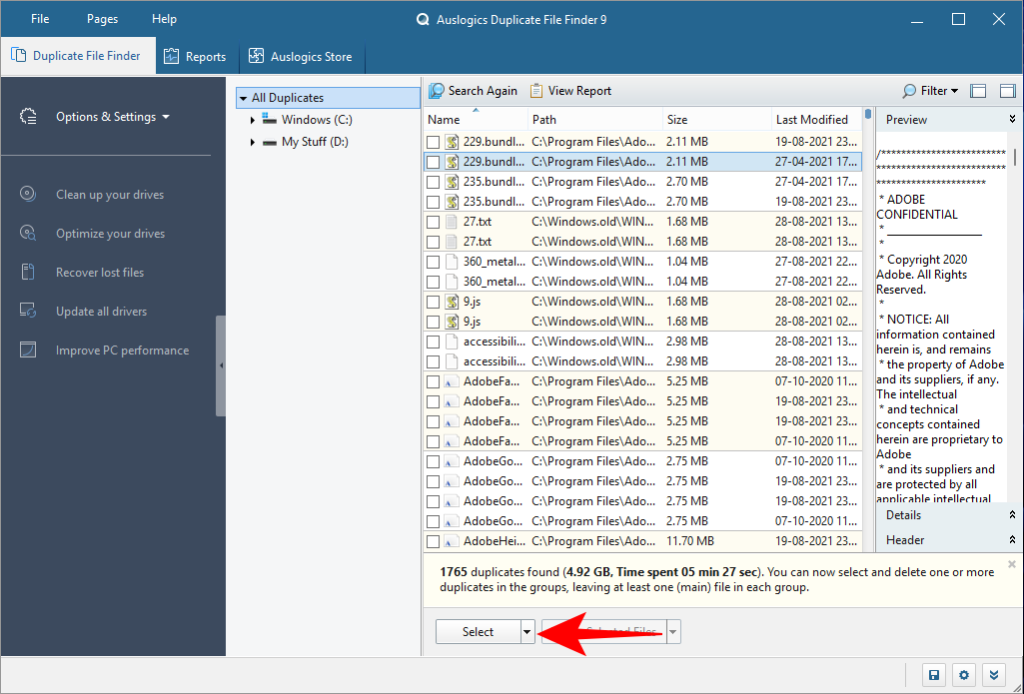
Pilih pilihan ("Pilih Semua Pendua dalam Setiap Kumpulan" disyorkan).
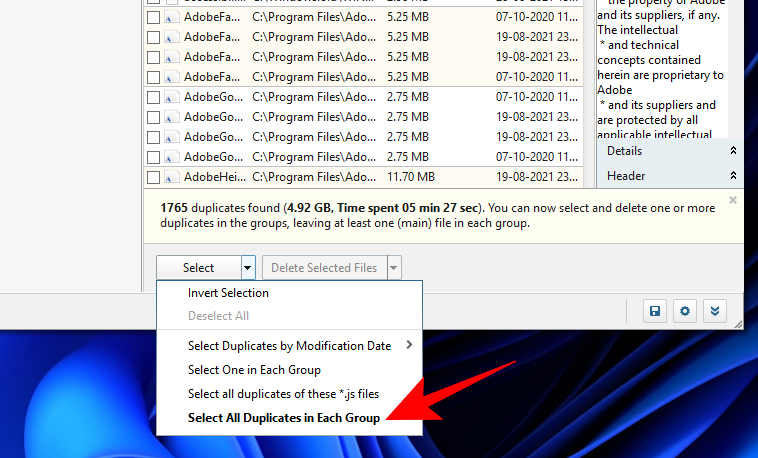
Kemudian klik pada anak panah di sebelah "Padam Fail Terpilih" dan pilih cara anda mahu memadamkannya ("Ke Tong Kitar Semula" disyorkan).
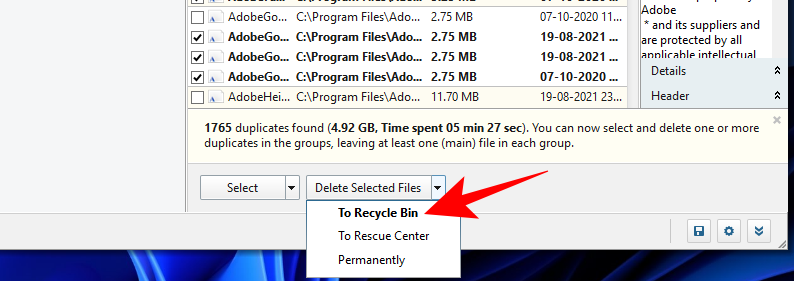
Sekarang teruskan dan klik pada Padam Fail Terpilih .
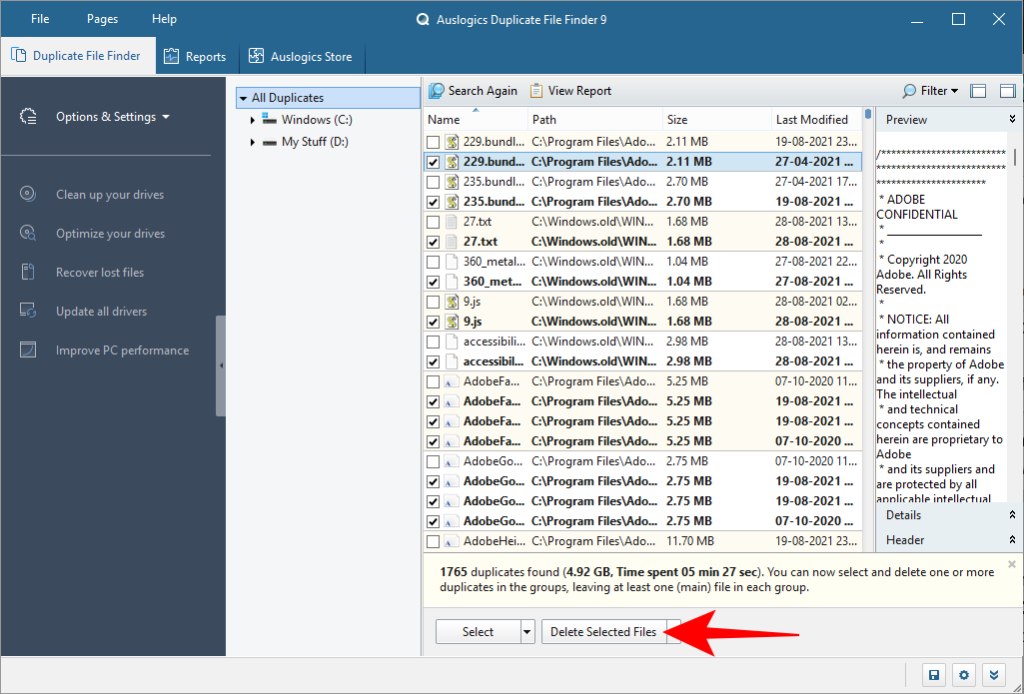
Pencari Fail Pendua Auslogics, dengan pilihan tetapan cariannya yang ringkas namun berkesan dan UInya yang bersih, ialah alat yang sesuai untuk mencari fail pendua pada PC anda dan membersihkannya dalam proses.
2. Cara menggunakan 'CCleaner'
Jika anda pernah mencari pembersih sistem yang anda kenali CCleaner dan, berani kami katakan, reputasinya sebagai memperkenalkan perisian hasad dan bukannya program pembersihan perisian hasad. Tetapi kontroversi itu sudah lama berlalu, dan ia membina semula dirinya semula.
Muat turun : CCleaner
CCleaner masih merupakan salah satu alat yang lebih popular di luar sana yang mempunyai fungsi semua-dalam-satu, termasuk 'Pencari Pendua'. Buka aplikasi dan klik pada pilihan Alat di panel kiri.
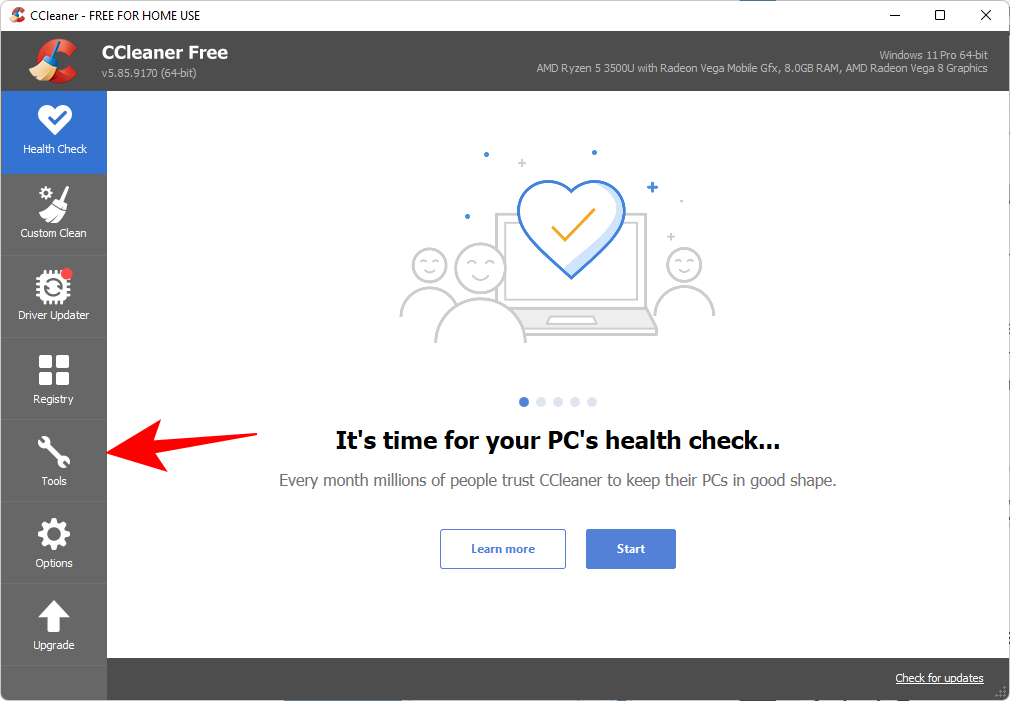
Kemudian pilih Pencari Pendua .
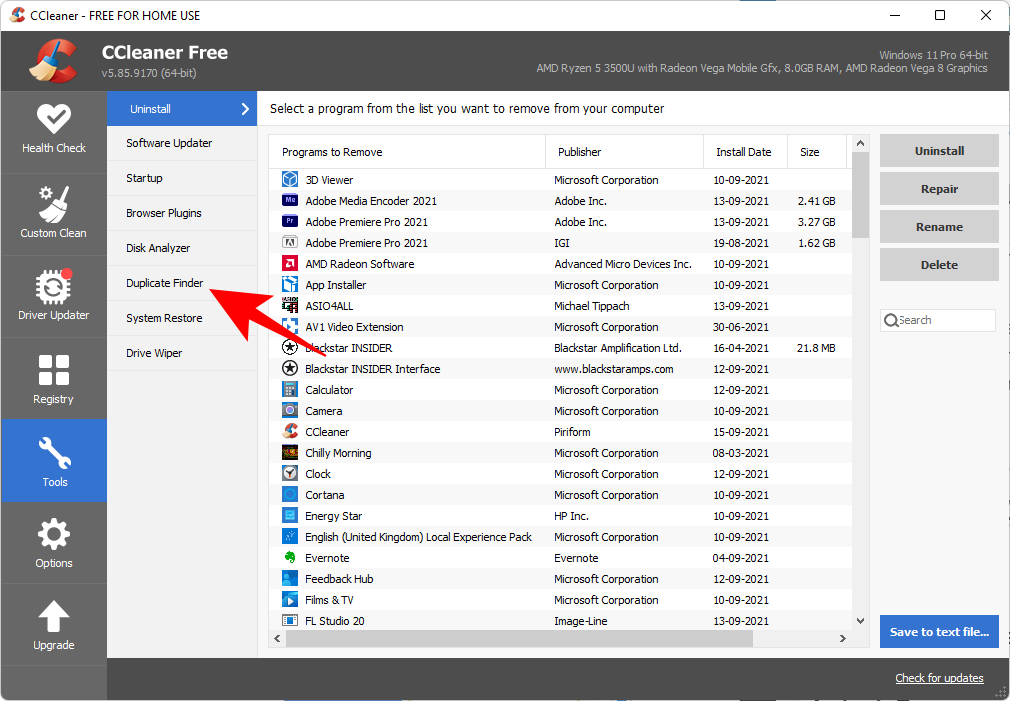
Anda akan menemui semua pilihan tetapan carian pada skrin yang sama. Pilihan nama, saiz, tarikh dan kandungan berada di bahagian atas.
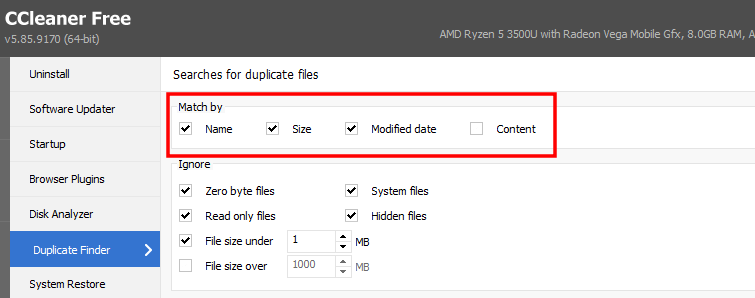
Pilihan untuk mengabaikan fail mengikut parameternya adalah di tengah.
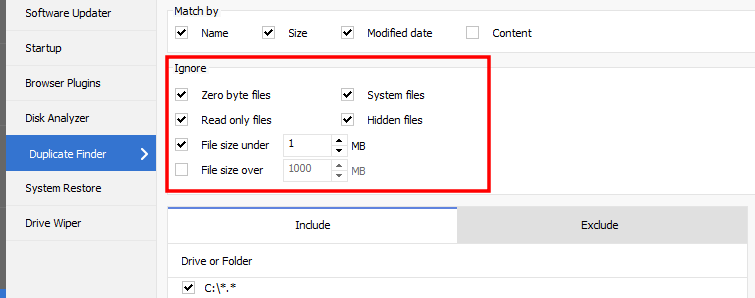
Dan pemacu dan folder untuk disertakan/dikecualikan berada di bahagian bawah.
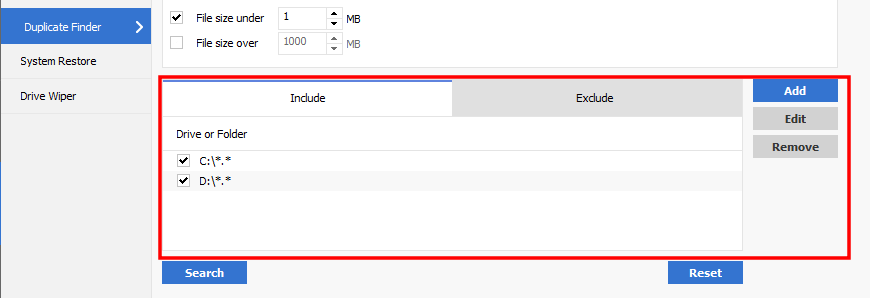
Setelah anda memilih tetapan carian anda, klik pada Carian .
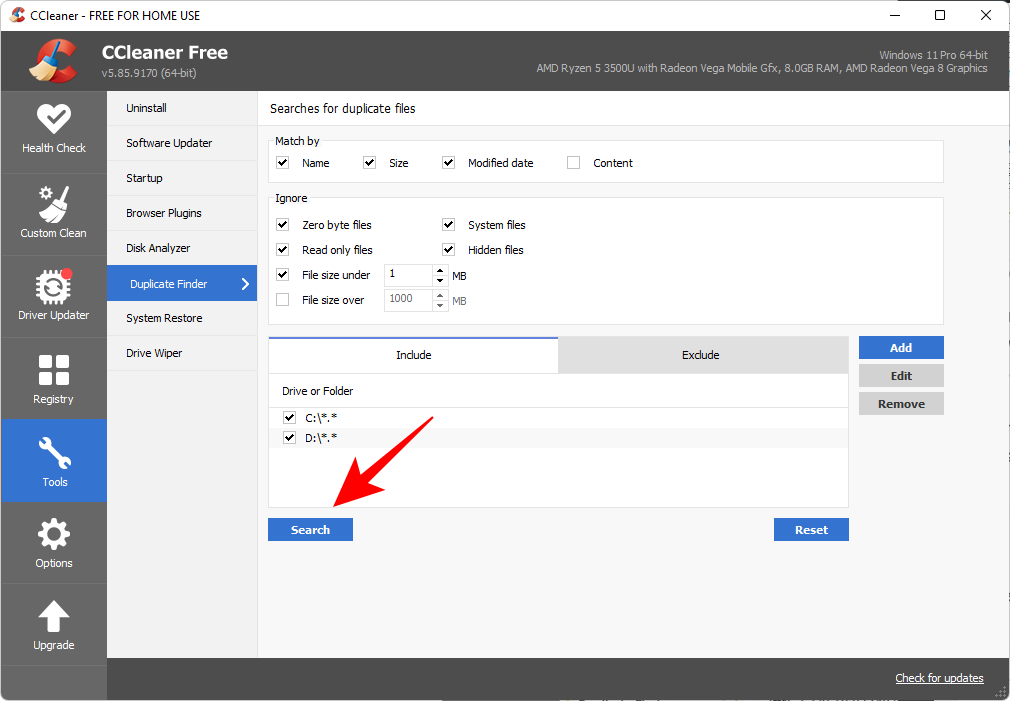
CCleaner kini akan memulakan carian dan memaparkan fail pendua apabila ia ditemui. Setelah carian selesai, klik OK .
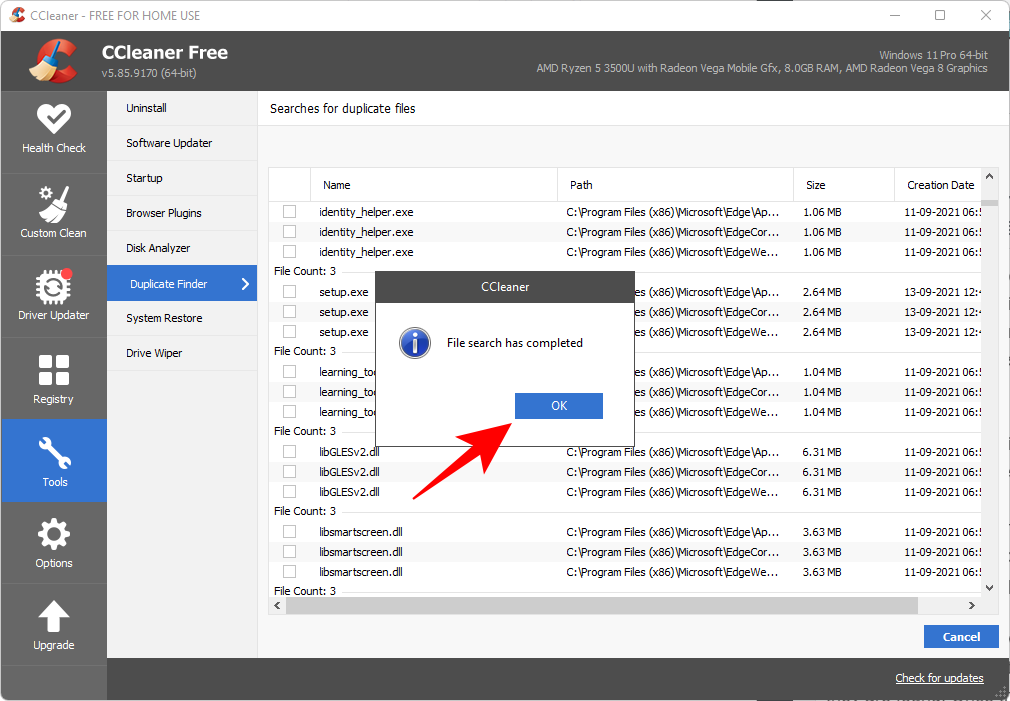
Sekarang pilih fail yang anda ingin padamkan. Ini perlu dilakukan secara manual kerana tiada pilihan untuk memilih pendua dalam setiap kategori. Tetapi ia juga memaksa anda untuk berhati-hati semasa memadam kerana apabila fail ini dipadamkan, ia akan hilang untuk selamanya. Jadi berhati-hati semasa membuat pilihan anda. Kemudian klik pada Padam yang dipilih .
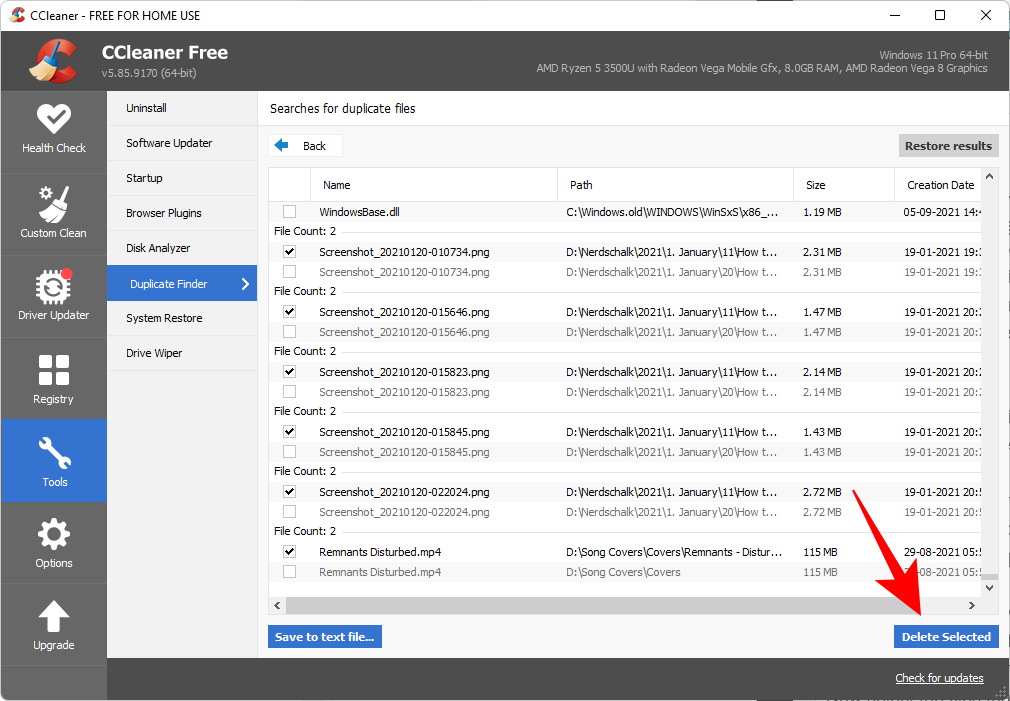
Walaupun reputasinya, CCleaner masih merupakan salah satu alat yang lebih popular untuk mencari fail pendua, walaupun ia tidak menawarkan pilihan yang mencukupi untuk tujuan pemadaman.
3. Cara menggunakan 'Easy Duplicate Finder'
Nama mengatakan semuanya! – aplikasi yang membolehkan anda mencari fail pendua dengan mudah. Ini semua mungkin terima kasih kepada algoritma canggih yang menggali melalui PC anda untuk mana-mana dan semua fail yang bersembunyi dalam perduaan.
Muat turun : Pencari Pendua Mudah
Sebelum kita mula, ketahui bahawa aplikasi itu hanya membenarkan anda mengalih keluar sehingga 10 fail pendua, jumlah yang sangat kecil walaupun mengikut piawaian versi percubaan. Anda boleh, jika anda mahu, mendaftar untuk percubaan Premium percuma dan menambah nombor itu.
Atau anda boleh terus menggunakan versi percuma yang tidak diaktifkan. Teruskan sahaja dan klik pada Mula Imbas .
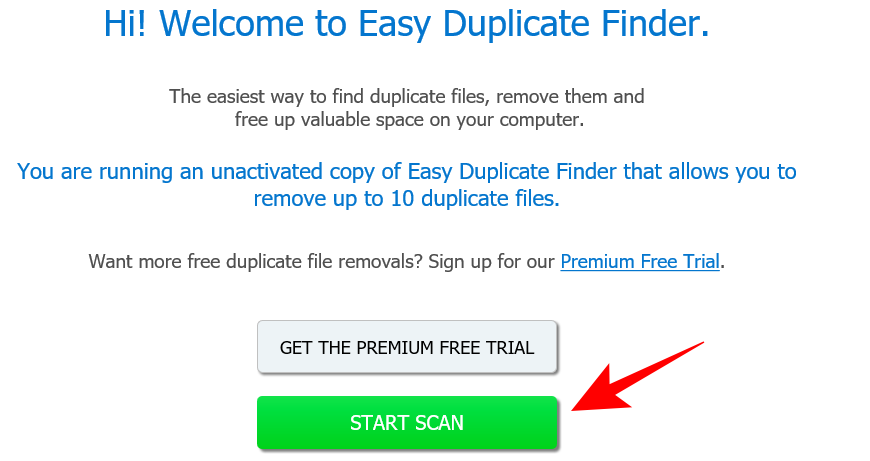
Jika anda tidak mempunyai masa untuk mengkonfigurasi tetapan, pilihan Mudah akan menguruskan perkara untuk anda. Atau, anda boleh menentukan perkara yang hendak dicari, perkara yang perlu dikecualikan dan semua perkara yang berkaitan dengan carian fail pendua. Untuk ini, klik pada Lanjutan .
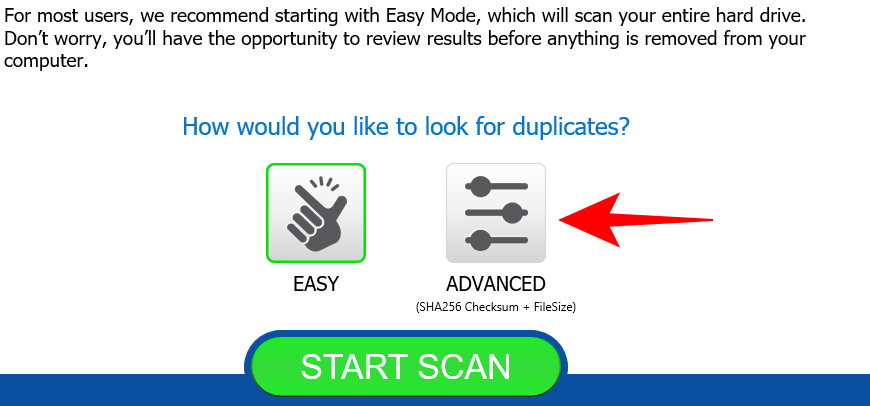
Mod Imbasan di bahagian atas membolehkan anda memilih daripada beberapa pilihan imbasan. Pilih satu yang sesuai dengan tujuan anda.
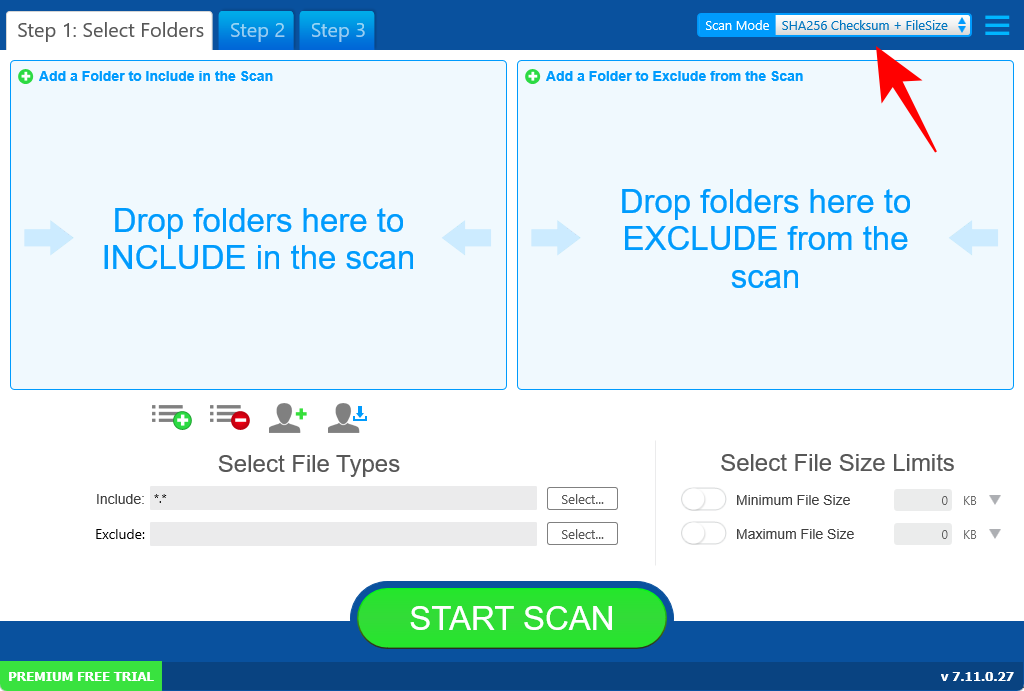
Pilihan untuk mengehadkan carian mengikut saiz fail adalah di bahagian bawah sebelah kanan. Adalah dinasihatkan untuk mengekalkan perkara yang ditetapkan kepada lalai. Kemudian seret dan lepaskan folder yang ingin anda imbas di petak kiri. Setelah anda menetapkan tetapan anda, klik pada Mulakan Imbasan .
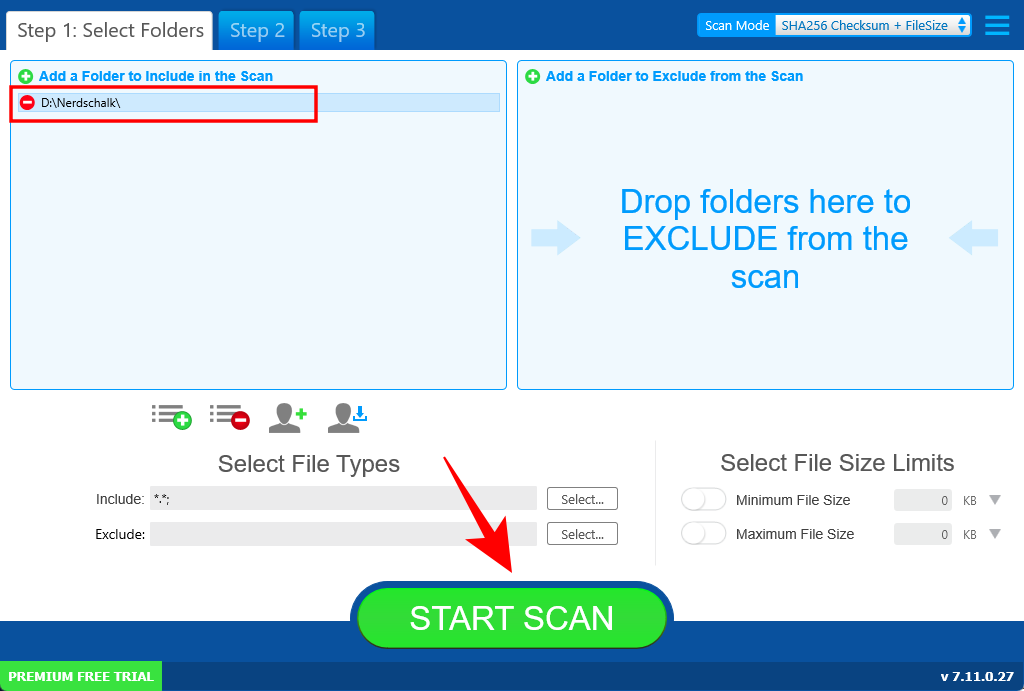
Sebaik sahaja imbasan selesai, anda akan melihat pilihan sama ada 'Auto Alih Keluar' atau 'Semakan Manual'. Kami mengesyorkan yang terakhir untuk memastikan anda tidak memadamkan beberapa fail sistem penting dalam proses (untuk berjaga-jaga).
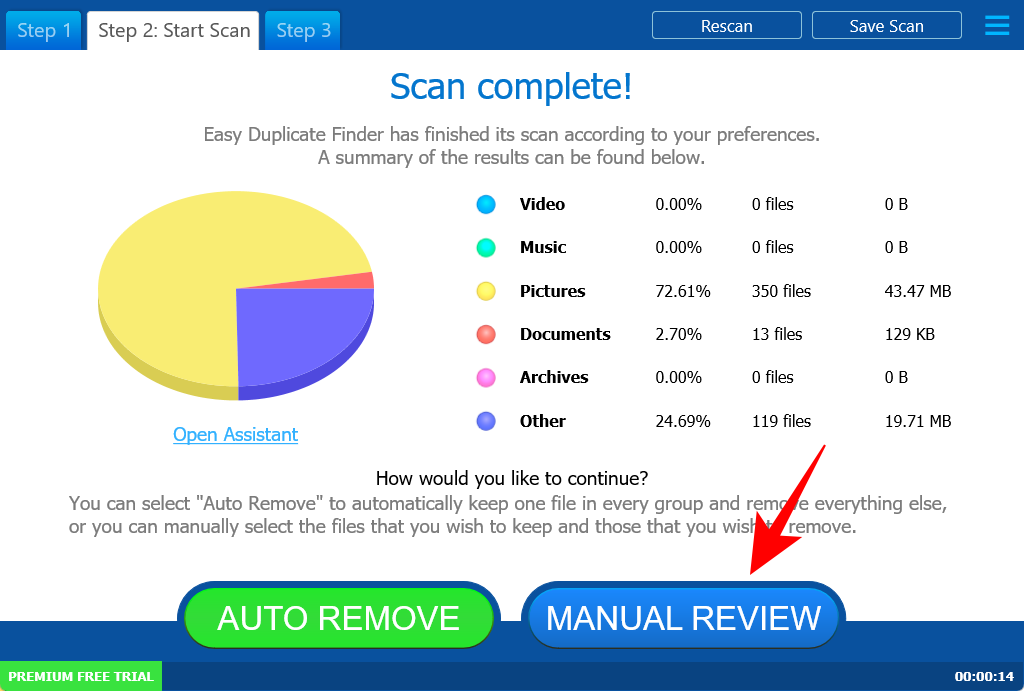
Fail pendua akan dipilih secara automatik. Anda boleh melihat melalui kategori yang berbeza dengan memilih satu daripada bahagian atas.
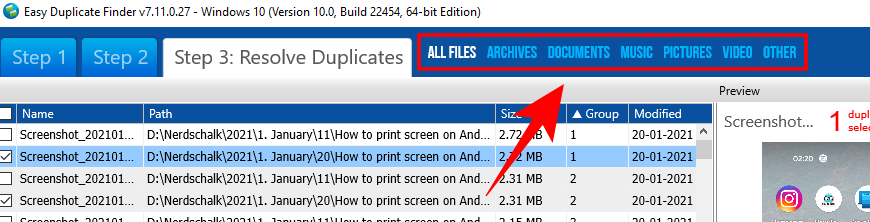
Klik pada fail untuk menyerlahkannya dan lihat pratontonnya di panel kanan.
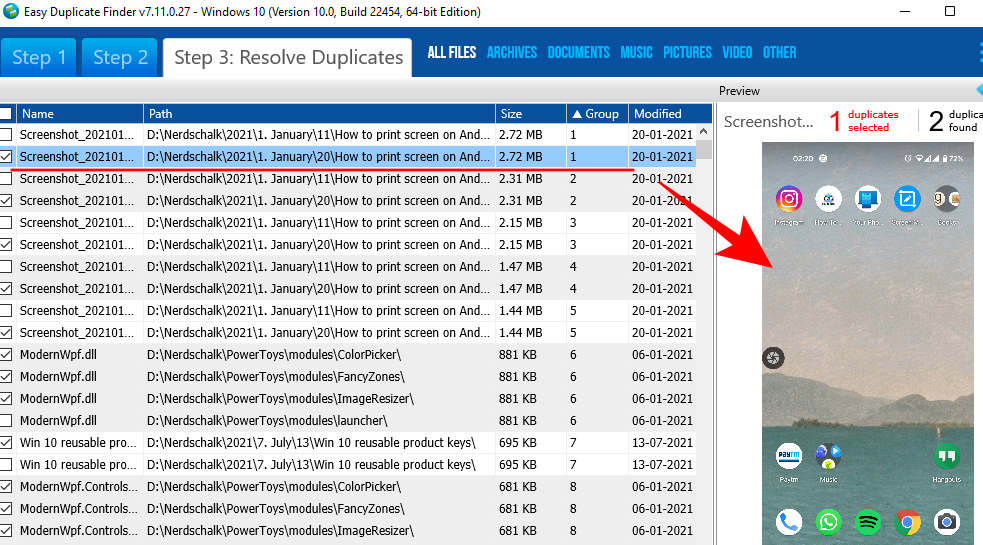
Setelah anda melihat fail yang hendak dipadamkan, teruskan dan klik pada ikon Sampah.
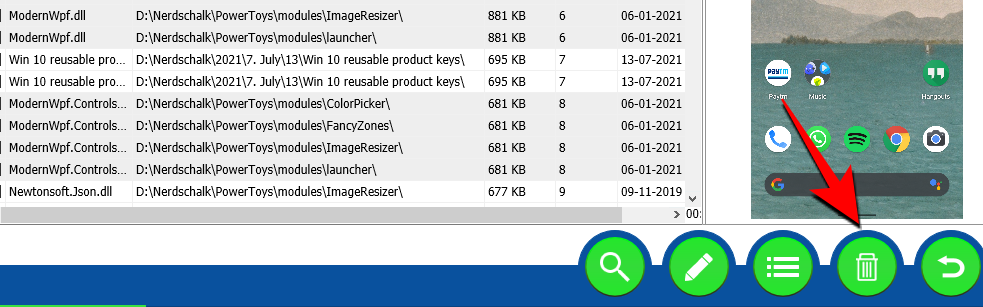
Sekarang pilih sama ada anda mahu mengalihkan fail ke tong Kitar Semula atau memadamnya secara kekal. Kemudian klik pada Ya .
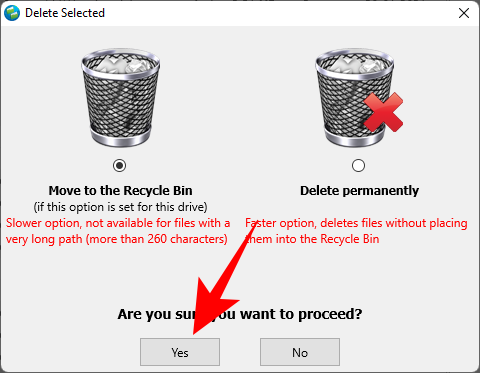
4. Cara menggunakan 'Pencari Fail Pendua'
Aplikasi ini telah wujud sejak sekian lama, dan ia lebih jelas dengan antara muka yang lama. Boleh dikatakan ia tidak dikemas kini dalam beberapa waktu, tetapi itu hanya kerana ia tidak perlu. Pencari fail pendua bertajuk ini ringan dan agak mahir dalam mengesan salinan pendua.
Muat turun : Pencari Fail Pendua
Aplikasi ini mempunyai satu skrin yang mengandungi semua pilihan yang diperlukan untuk menyesuaikan carian anda. Perkara utama yang perlu anda lakukan ialah klik pada butang elipsis di sebelah medan Direktori.
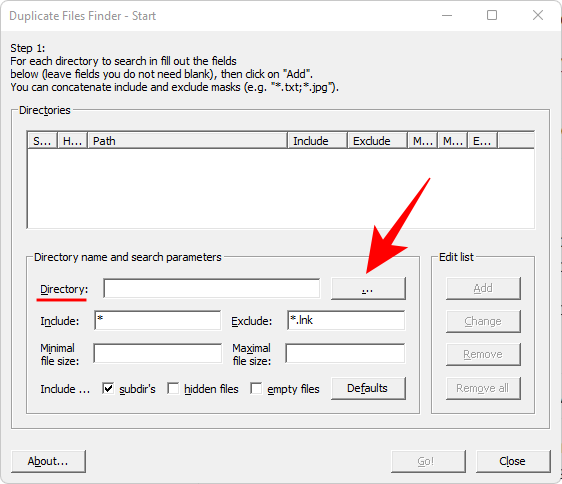
Dan pilih pemacu atau folder yang ingin anda imbas, kemudian klik OK .
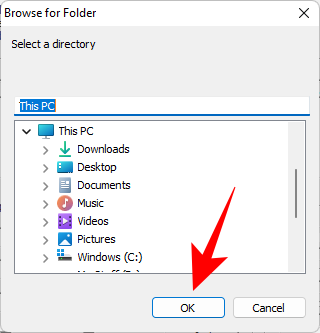
Pilihan selebihnya cukup jelas dan tidak berbeza daripada apa yang telah kita lihat dalam pencari fail pendua yang lain. Setelah anda menentukan carian anda (atau membiarkan medan yang anda tidak perlukan kosong), klik pada Tambah .

Kemudian klik pada Pergi! untuk memulakan carian.

Setelah imbasan selesai, anda akan mendapat senarai fail pendua. Untuk memadamkan fail (atau berbilang fail), pilihnya, klik kanan dan pilih Padam semua pendua pada fail ini .
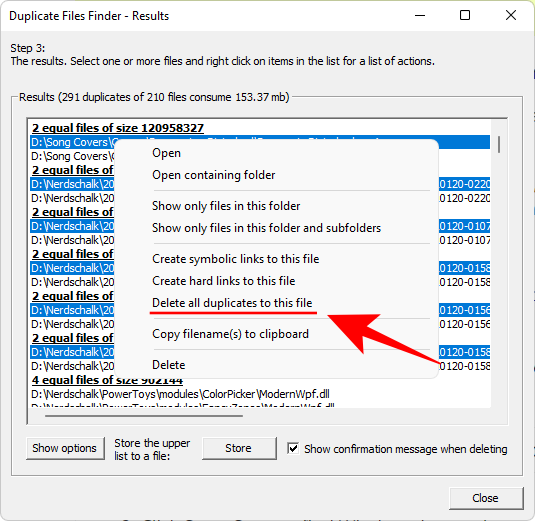
Pencari Fail Pendua mungkin kelihatan seperti aplikasi keluar dari zaman gelap, tetapi ia adalah alat ringan kecil yang mudah yang mempunyai lebih banyak pilihan daripada kebanyakan yang dipanggil 'pencari fail' pada hari itu.
5. Cara menggunakan 'SearchMyFiles'
Jika anda menyukai kesederhanaan Pencari Fail Pendua nominal, anda juga boleh menggali SearchMyFiles. Sama seperti entri sebelumnya, program mudah alih ini mungkin membuatkan anda nostalgia tentang versi Windows dahulu kala. Tetapi algoritma carian dan pilihan cariannya adalah setanding dengan yang terbaik dalam industri hari ini.
Muat turun: SearchMyFiles
Tiada pemasangan diperlukan di sini. Hanya ekstrak kandungan dari fail zip yang dimuat turun dan jalankan aplikasi. Terdapat banyak pilihan carian yang tersedia di SearchMyFiles. Pilih daripada 5 Mod Carian yang berbeza, tambah Folder Asas untuk mengimbas dan pergi melalui semua pilihan utama untuk mengecilkan carian anda.
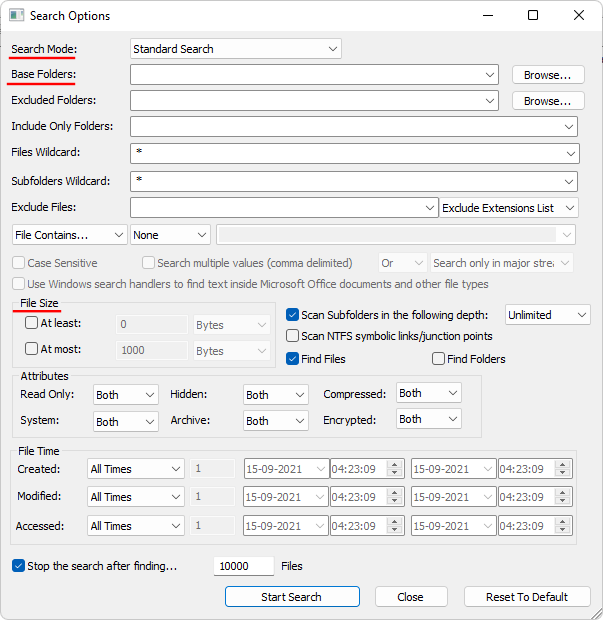
Besides the run-of-the-mill options to include/exclude folders and subfolders and file size range, you can narrow down the hunt further with options to search based on file attributes, date created, modified, and accessed.
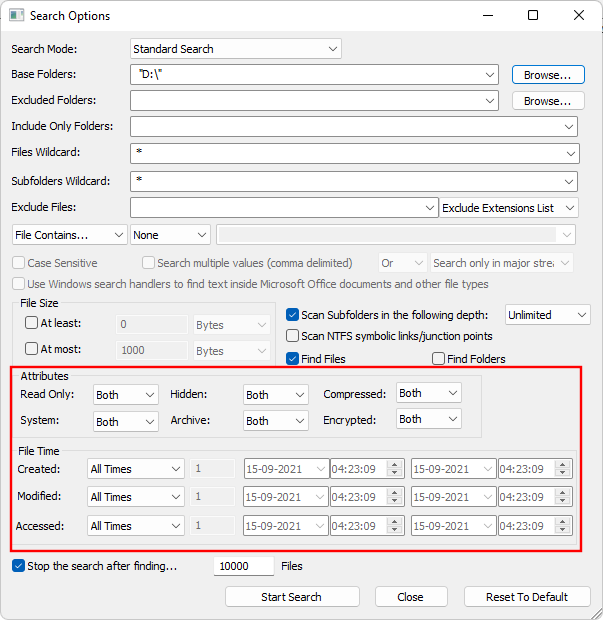
Or, you could leave them all set to default and get going with the scan by clicking on Start Search.
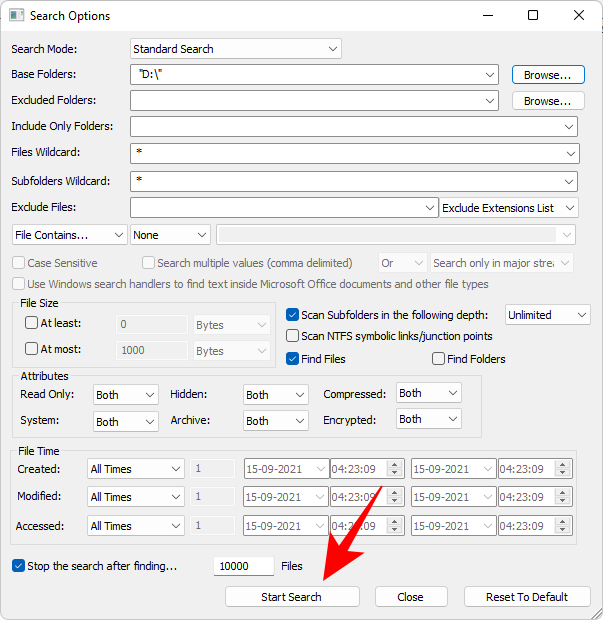
Once the search is complete, select the files that you want to delete (hold Ctrl and click on the files). Then hit the Delete button. When asked to confirm, click Yes.
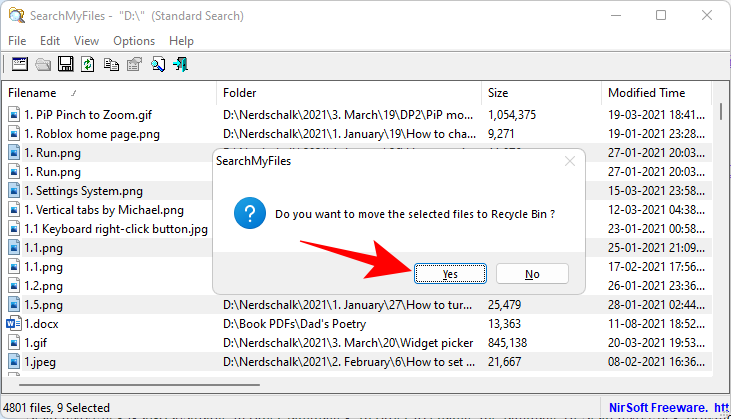
Aside from its outdated look, the only thing holding this program back is the unavailability of an option to select duplicate files to delete with a single click. If that doesn’t bother you, then this is a gem right here, in our books at least.
6. How to use ‘Duplicate Cleaner Free’
This is another one of those programs that only give you a week’s worth of trial, after which you’ve got to purchase it to keep using. But as a one-time duplicate file cleaner, the free version gets the job done just with some class.
Download: Duplicate Cleaner Free
Run the application and click on Search criteria to begin.
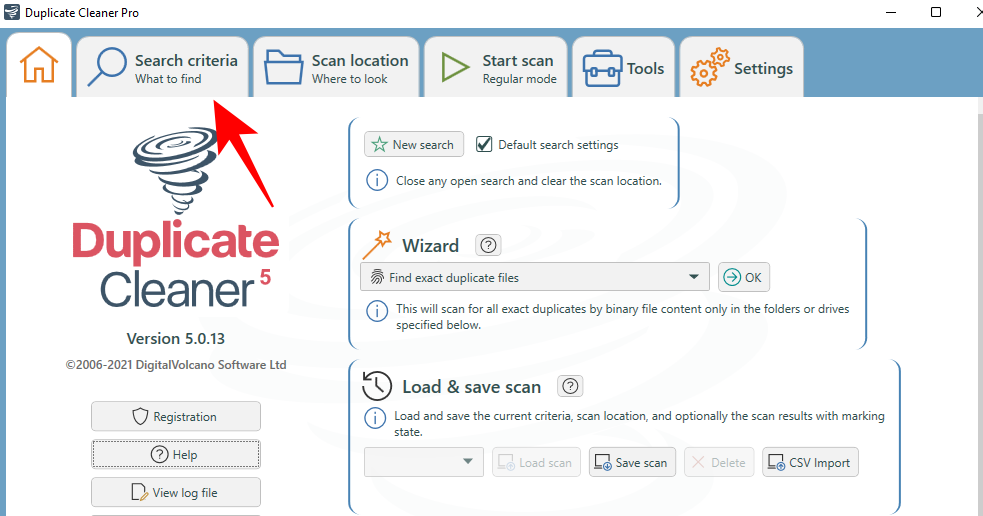
You have four modes to choose from on the left – Regular, Image, Audio, and Video mode. Each has its mode-specific set of options, which is quite an intelligent feature that’s nonexistent on some other programs. Tweak your search settings and filters, then click on Scan Location.
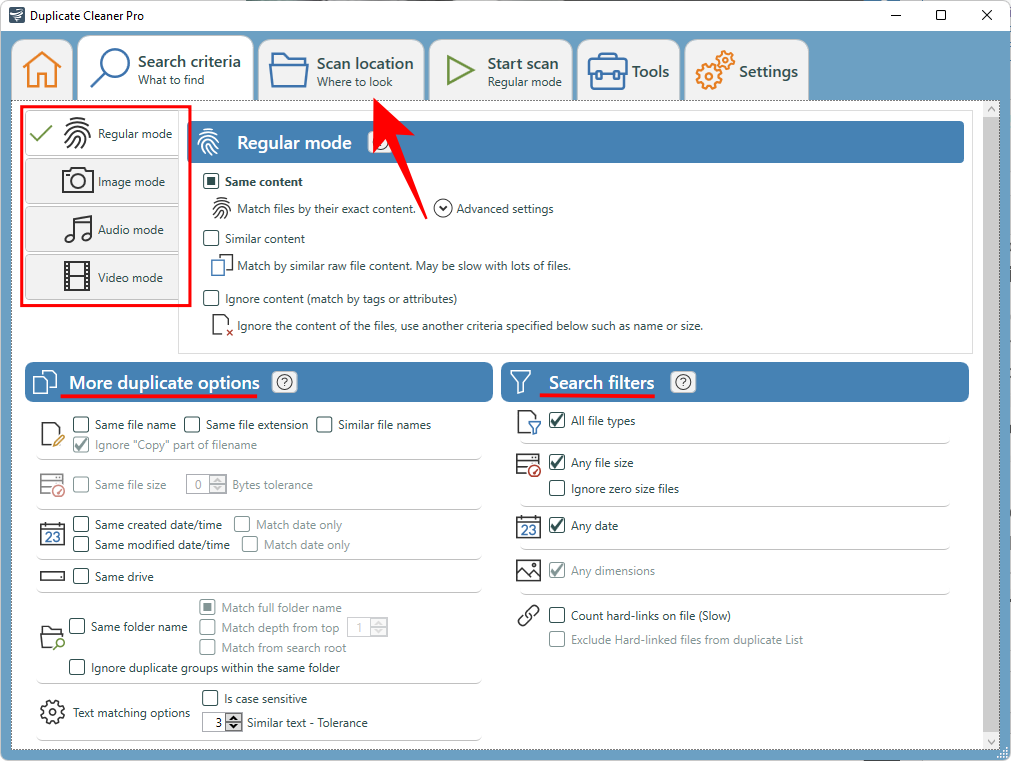
Now, drag and drop the drive/folder to scan, or pick from the left panel by selecting the drive/folder and clicking on the arrow to its right.
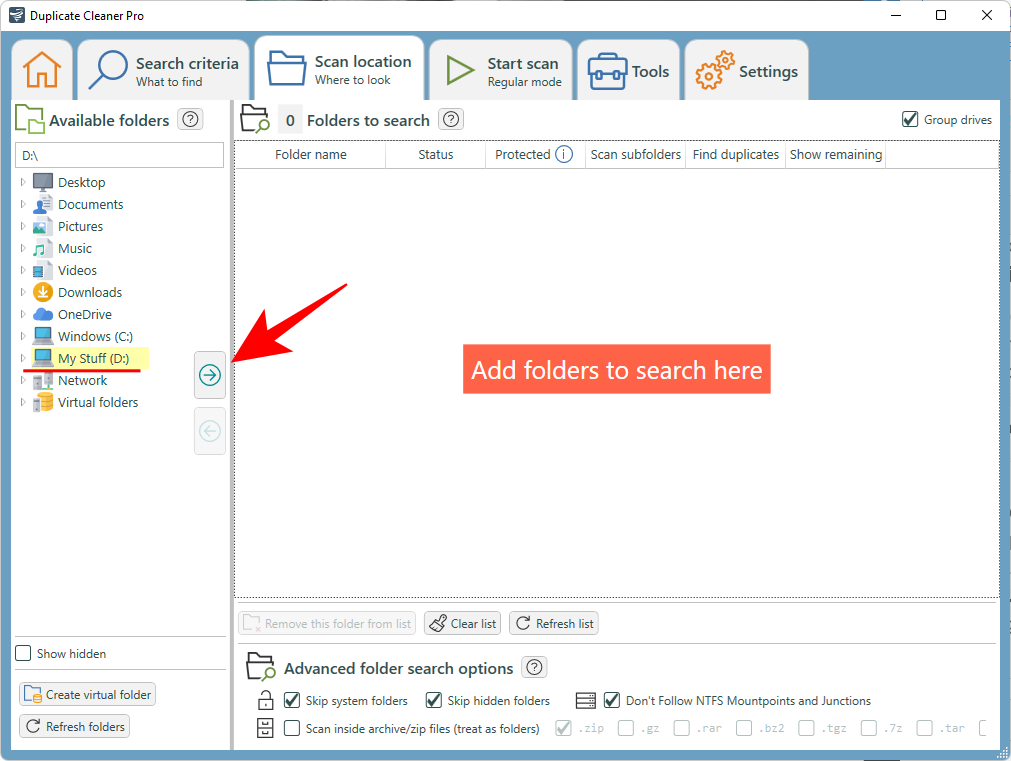
The advanced folder search options are provided at the bottom. Once you’re satisfied with your settings, click on Start scan at the top.
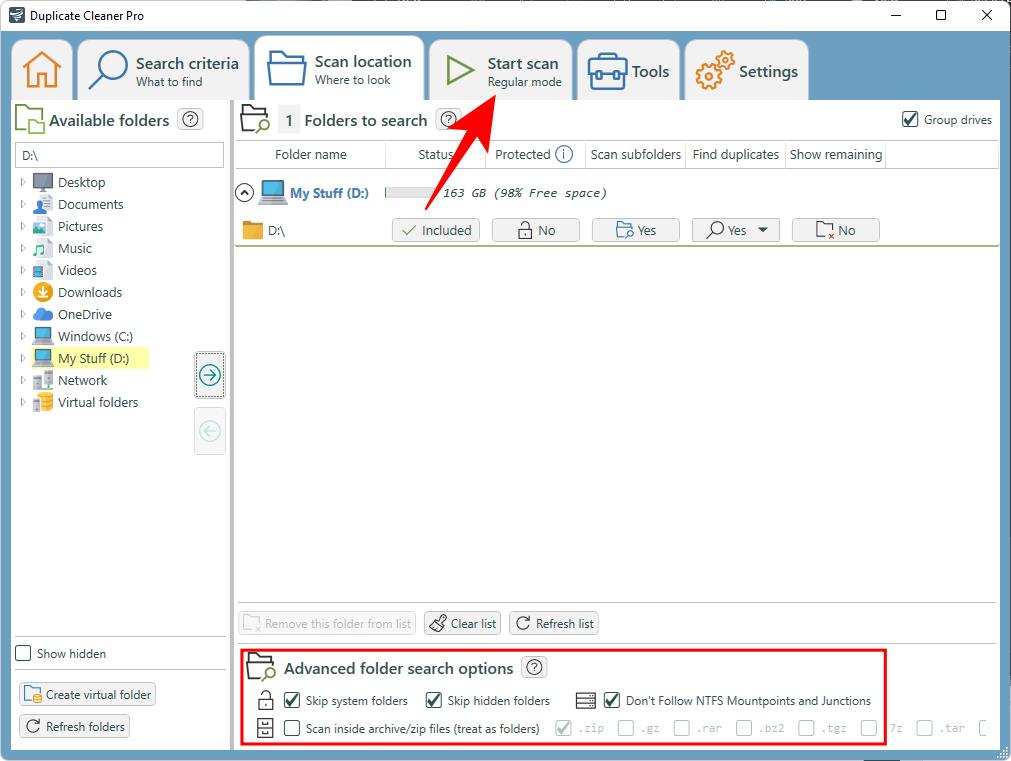
Now click on Start scan.
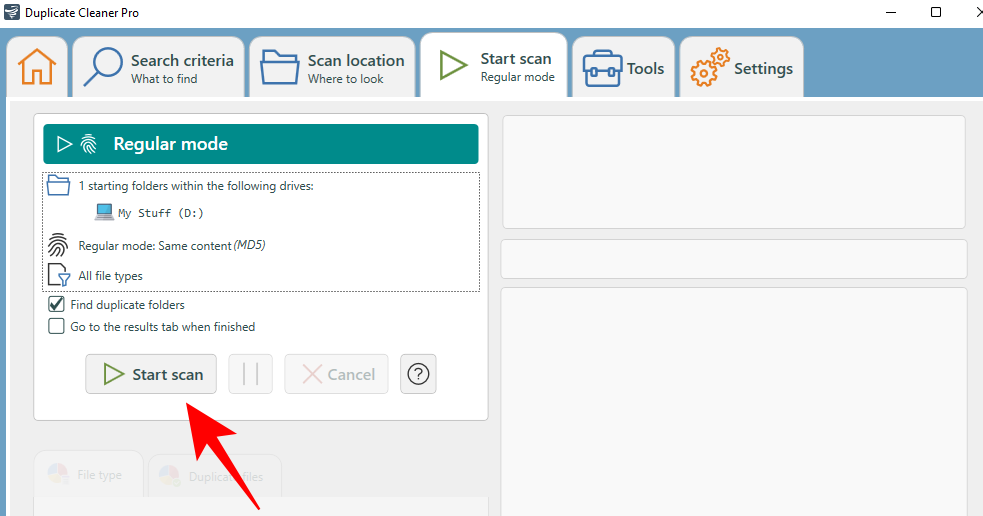
Once the scan is complete, you’ll see the details of the scan as well as a graphical representation of duplicate file types towards the left.
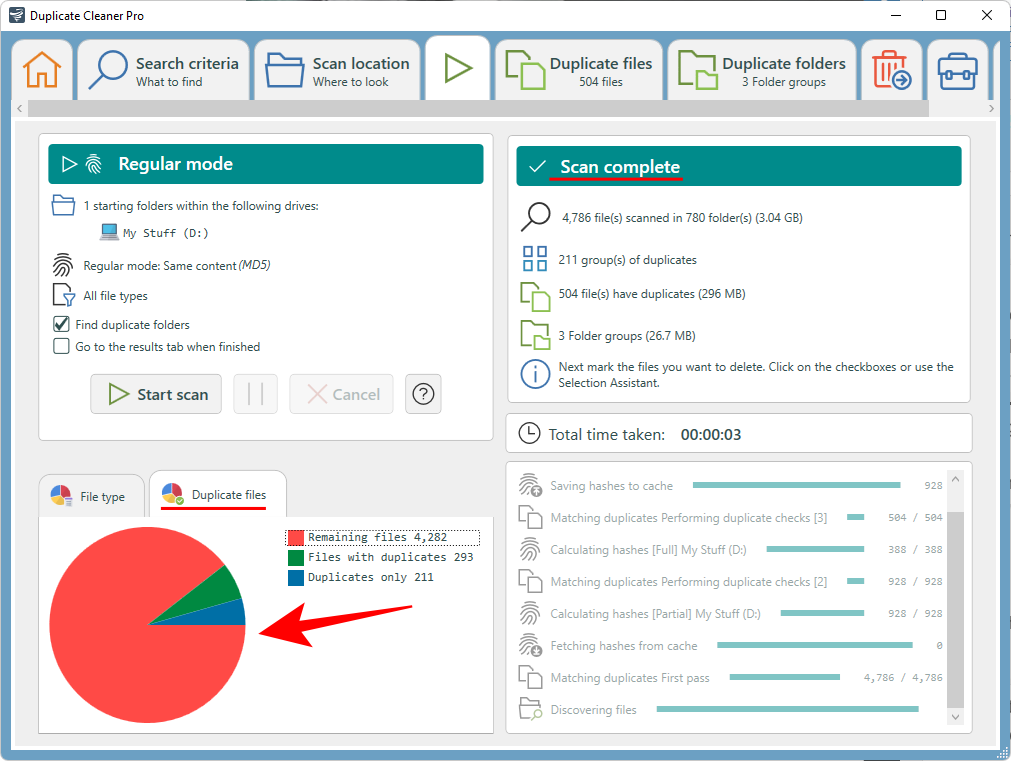
The visual reference may not be a deal-breaker on its own, but it’s a nice little touch that makes this otherwise banal process less of a chore. Click on the Duplicate files tab to switch to it.
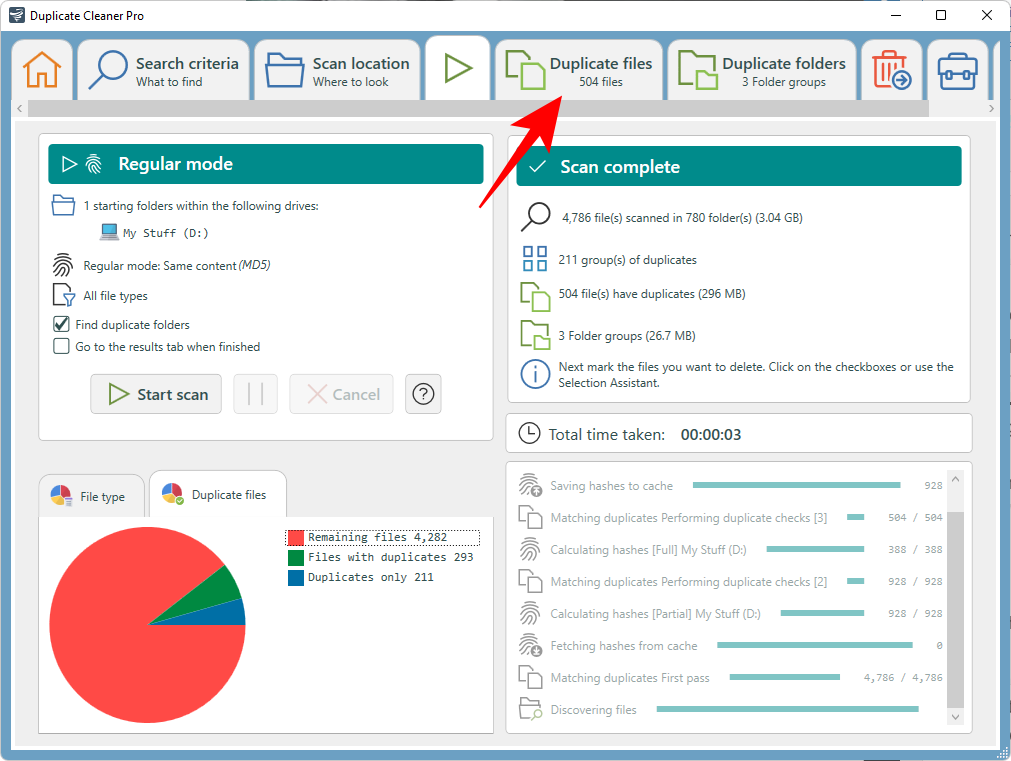
You’ll find the duplicate files are organized by group and the options to select files are found towards the left. By default, the ‘Mark by group’ option is set to ‘All but one file in each group’. This is the recommended option as it will mark the duplicates to delete and leave the original intact. Click on Mark to continue.
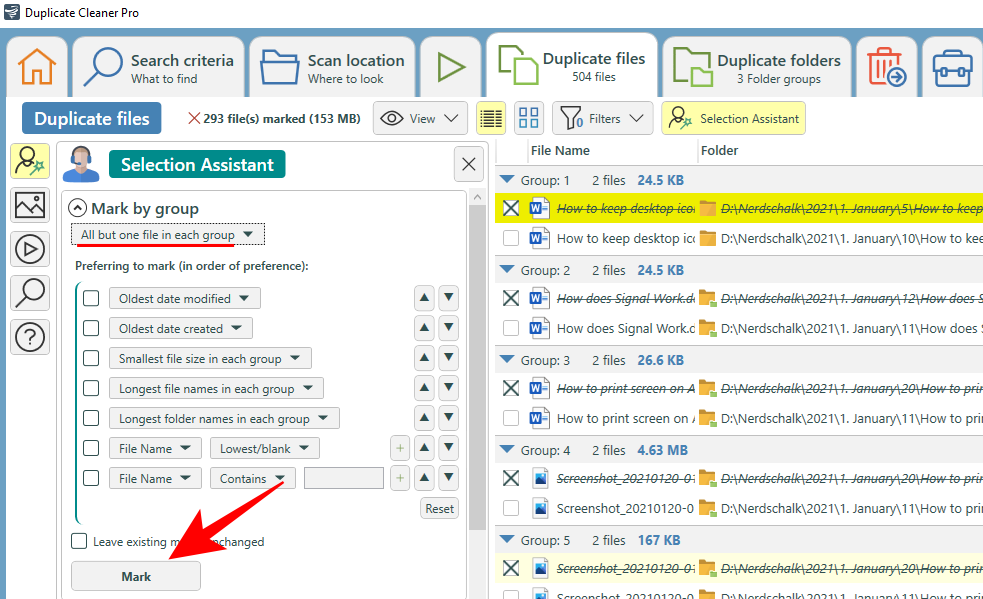
Now switch to the Duplicate folders tab.
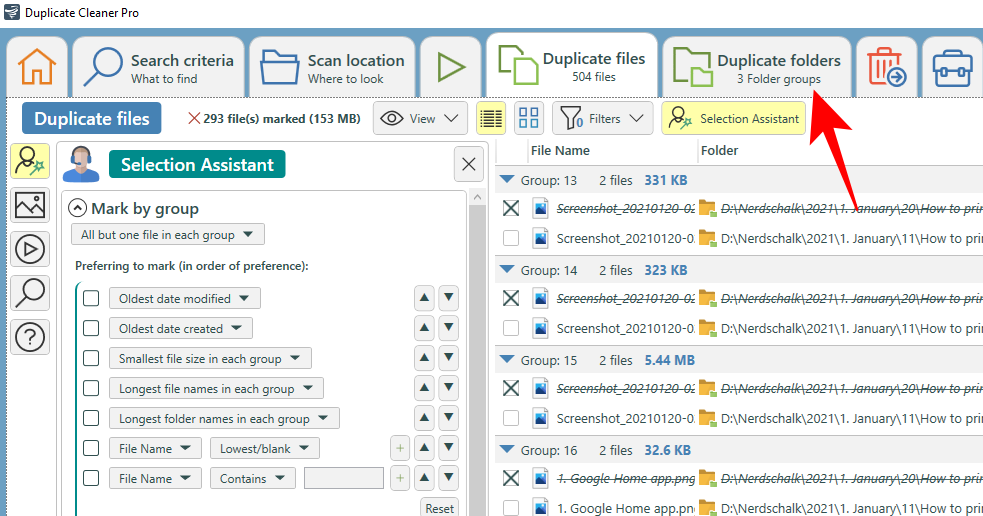
Review how the duplicate folders are marked in each group. Once satisfied, click on the trash icon at the top.
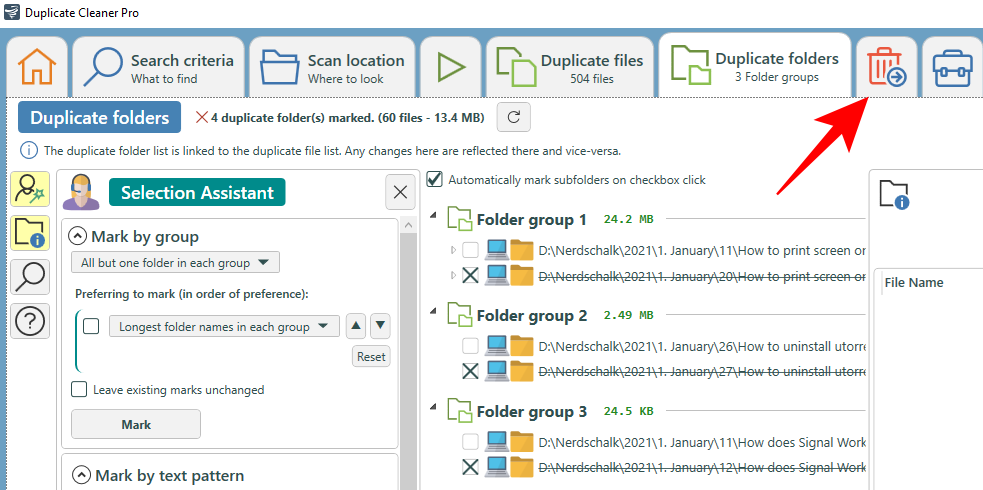
Here too you’ll get a few options to choose from besides the usual Delete function, such as moving and copying files, renaming them, and exporting them. But if removing them is your sole need, go ahead and click on Delete files.
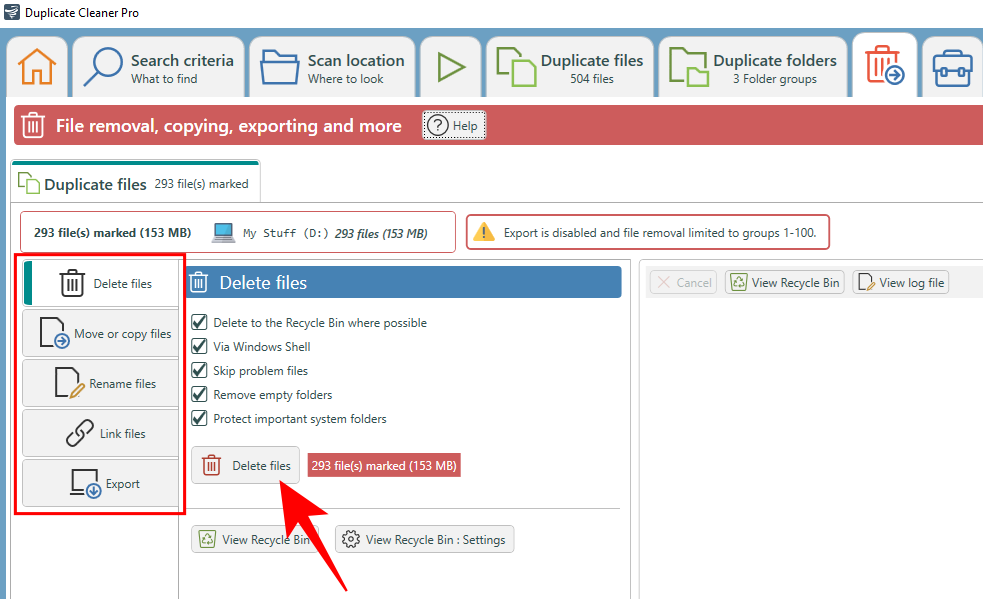
Were it not for the fact that one only gets a 7-day free trial for this program, it would have been our main recommendation. But this is too good an application to not try out, and if you want to keep deep cleaning your PC of duplicate files every now and then, you can even consider purchasing it.
So these were our top picks for the best duplicate file finders and cleaners for Windows. Some of these might look antiquated, but make no mistake about their ability to dig out unnecessary duplicates. We hope you found the right one for your PC.
RELATED